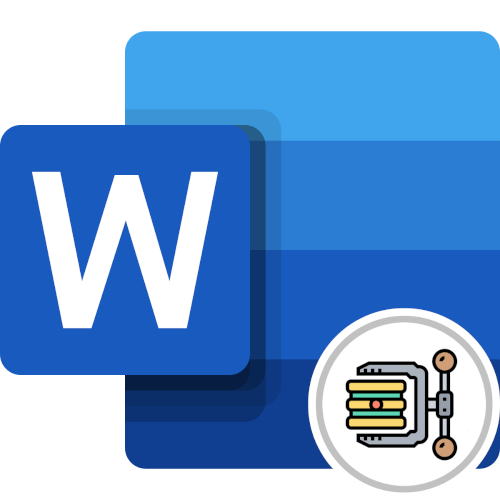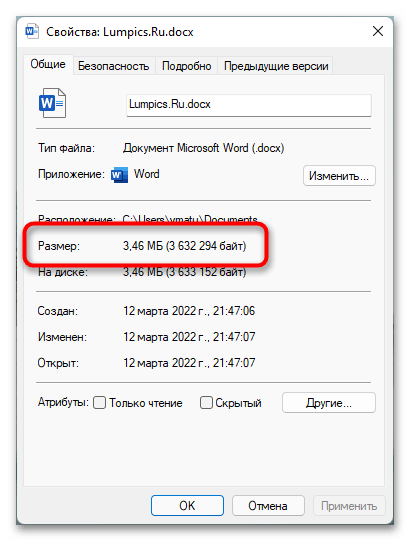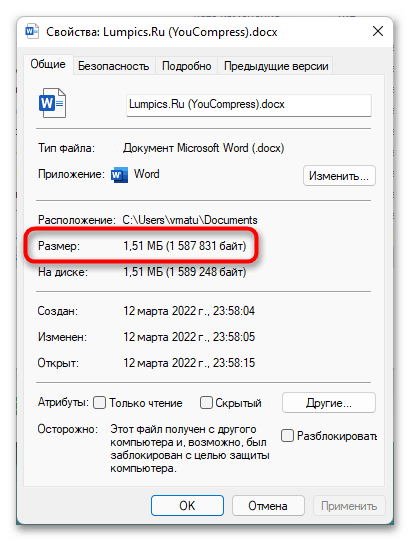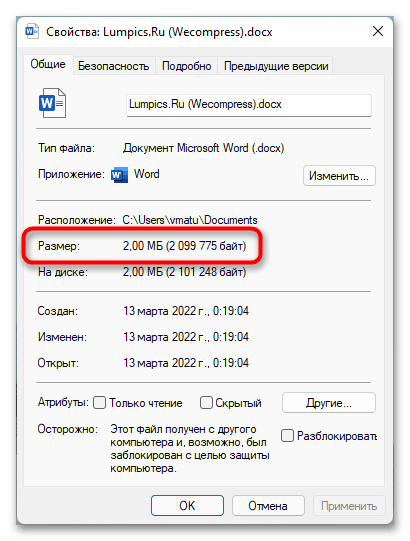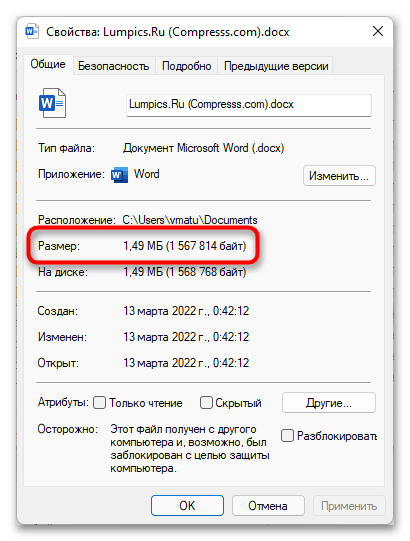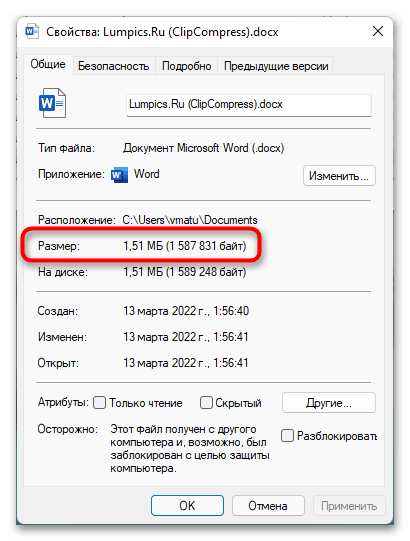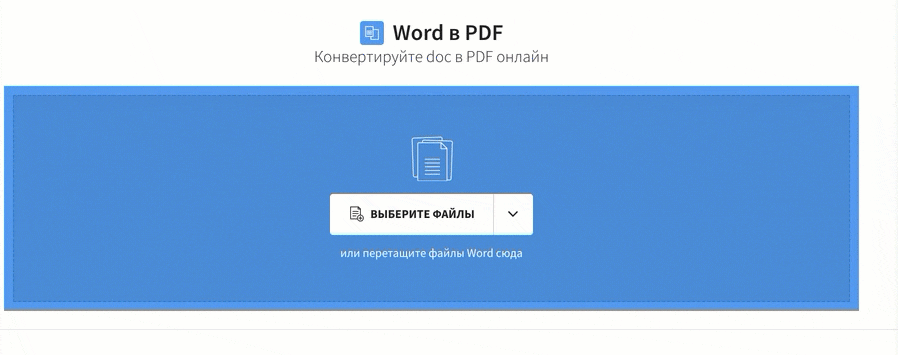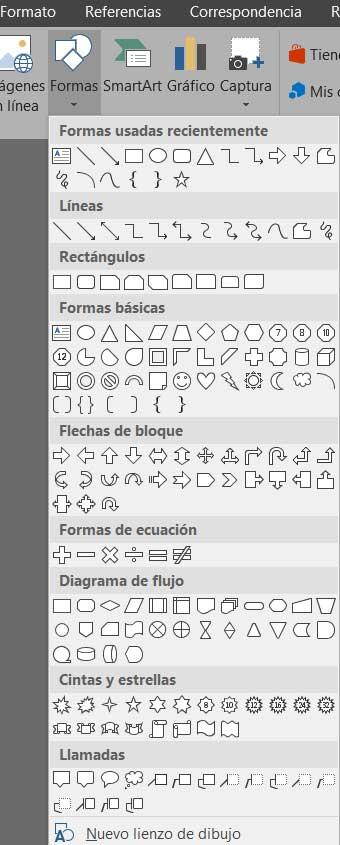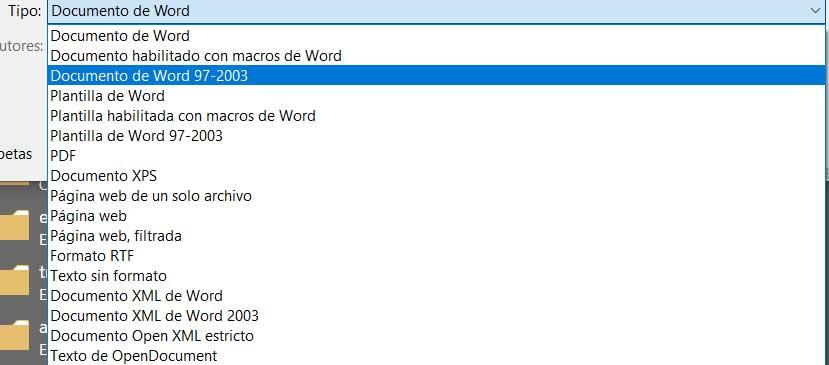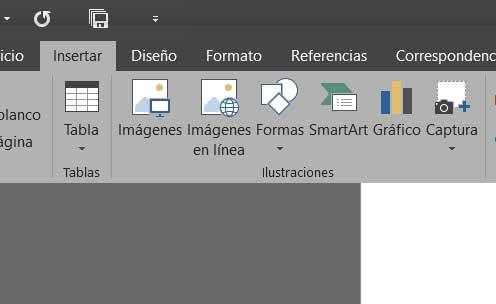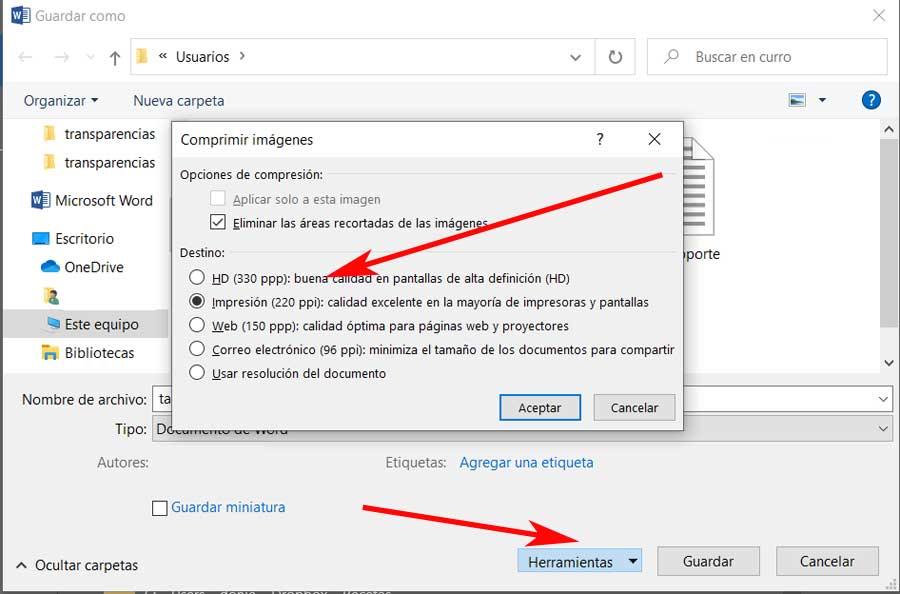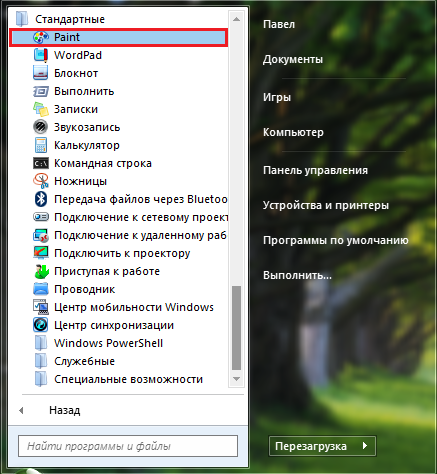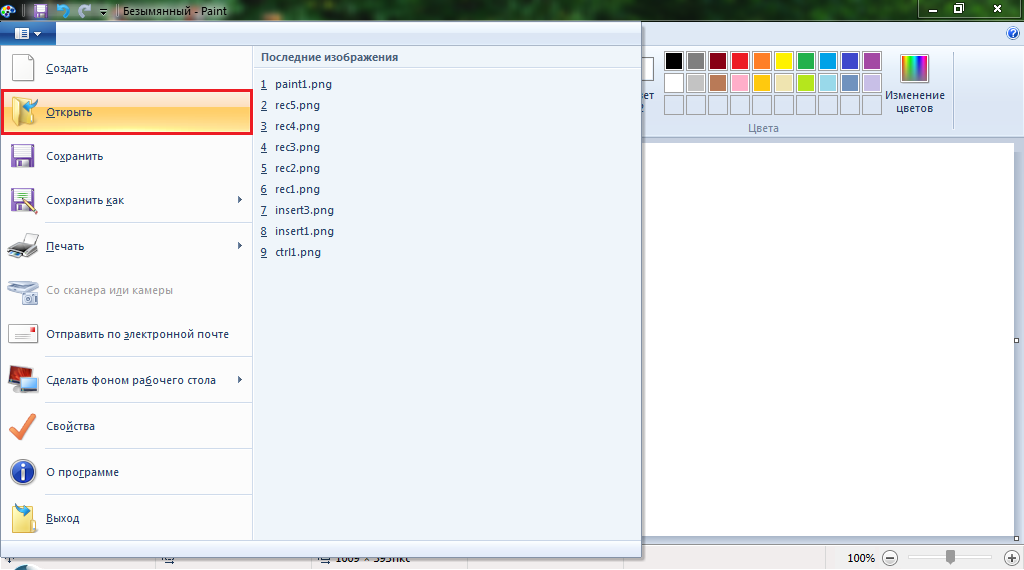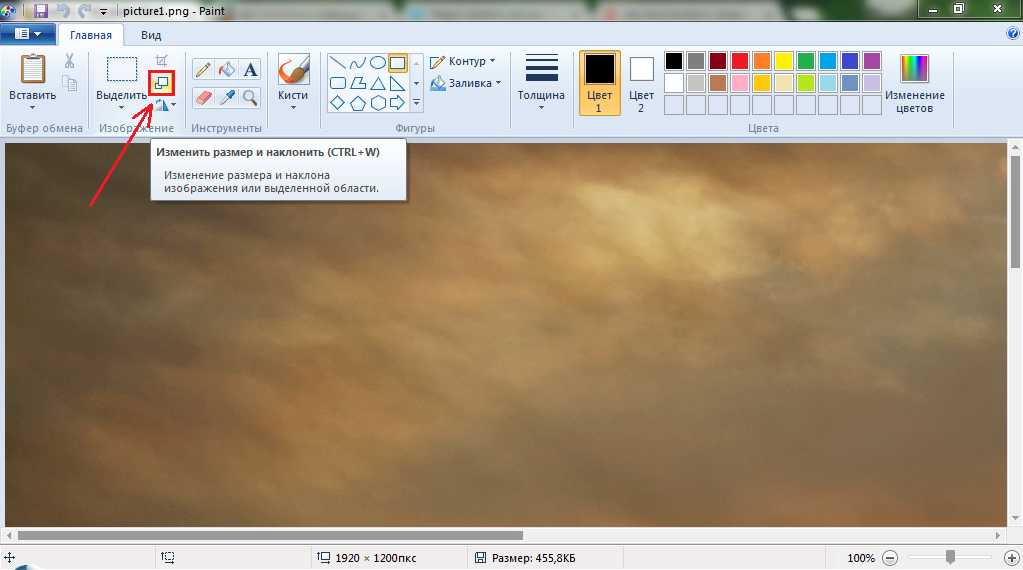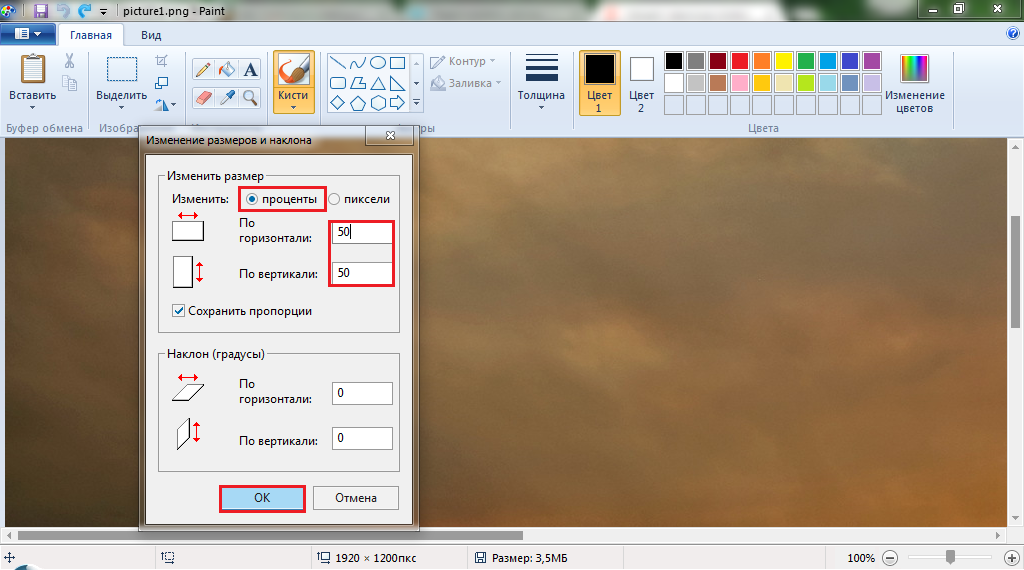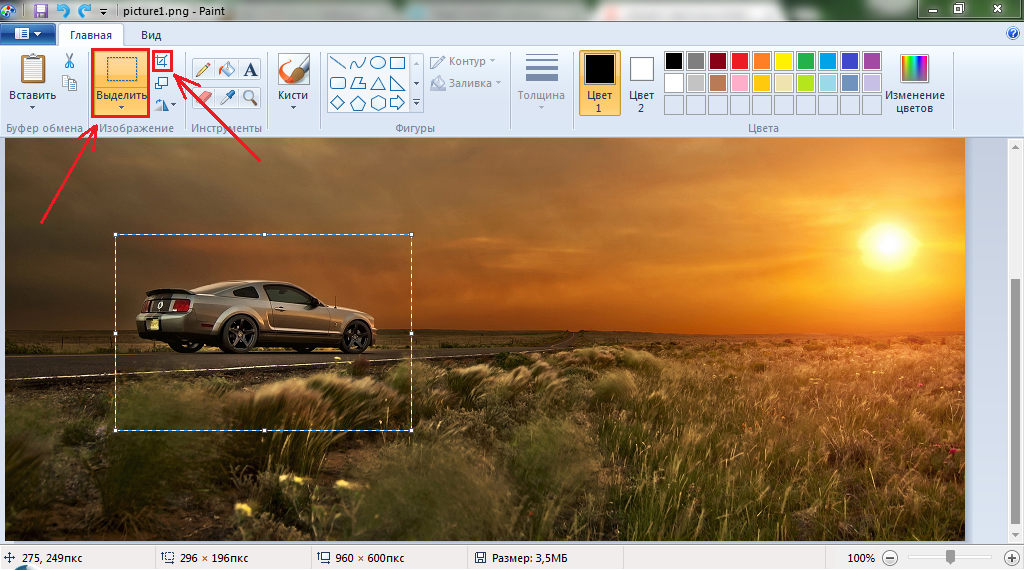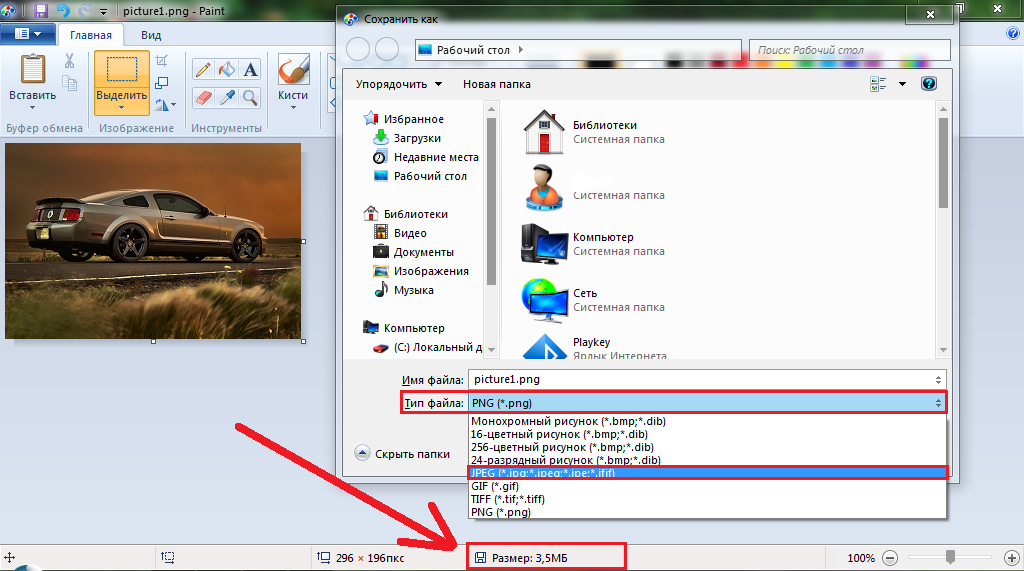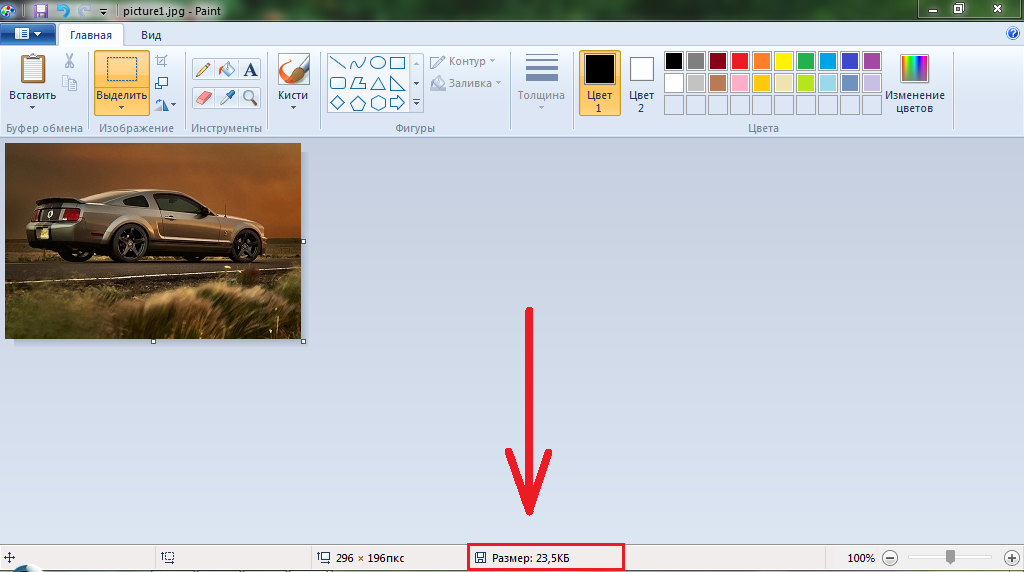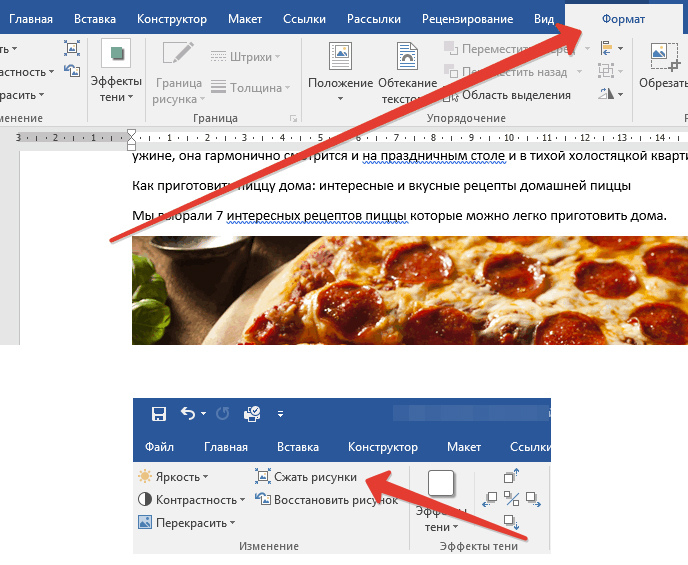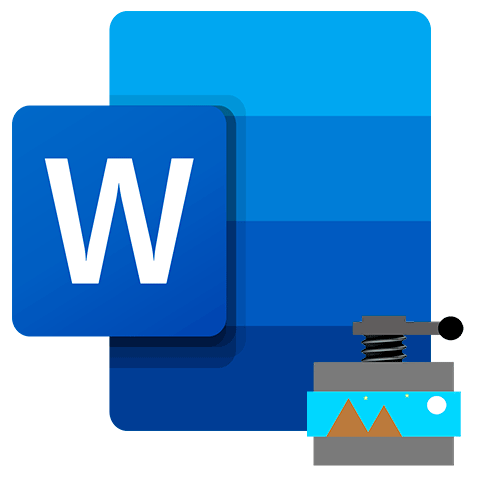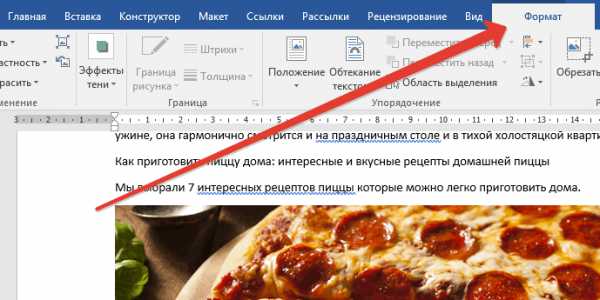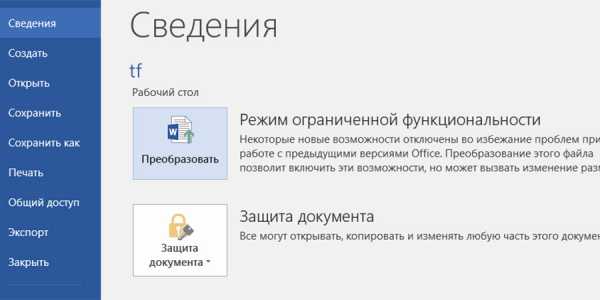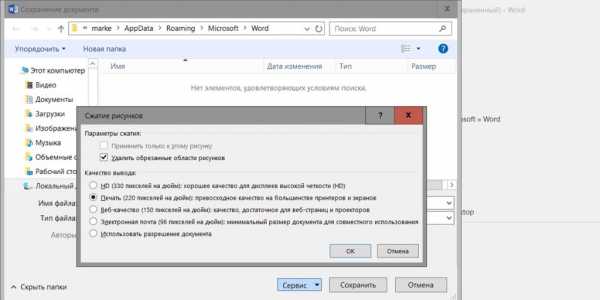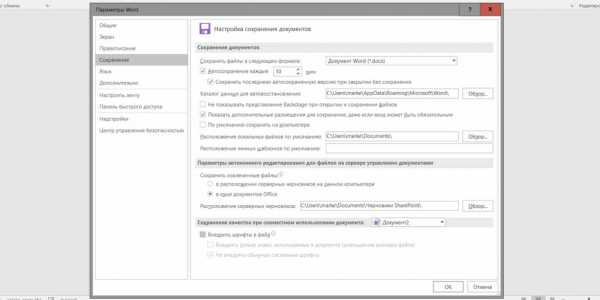Как уменьшить размер файла ворд
Как уменьшить размер файла ворд
Несколько способов сжатия документа Word.
Многие пользователи при работе с текстовым редактором Word не задумываются о размере файла данного документа и сколько места он занимает на компьютере. В большинстве случаев, размер файла Word относительно невелик по сравнению с другими типами форматов: видео, аудио, изображения в высоком разрешении и т. п.
Эти типы форматов файлов, обычно, имеют больший размер, чем документ, созданный в программе Microsoft Word. Но, бывают ситуации, кода очень важен размер конкретного файла.
Для уменьшения размера файла необходимо сжать документ Ворд, чтобы уменьшить место, занимаемое файлом на диске устройства: компьютера или телефона, или при других обстоятельствах.
Подобная операция необходима в следующих случаях:
На размер файла оказывают большое влияние оказывают графические объекты, вставленные в документ Word: изображения, фотографии, русинки, картинки или иллюстрации.
Перед пользователем стоит задача: как сжать документ Ворд, чтобы он меньше весил. Как уменьшить размер вордовского документа?
Чтобы решить эту проблему, необходимо применять два основных подхода:
В первом случае, все необходимые действия выполняются на самом ПК без выхода в сеть. Второй вариант предполагает использование интернет-соединения, чтобы отправить файл для обработки на удаленный сервер.
В этом руководстве мы расскажем, как уменьшить размер документа Ворд: попробуем с помощью нескольких способов сжать размер документа Word на компьютере, или уменьшить размер документа Word онлайн.
Инструкции подготовлены в программе Word 2019, они подойдут для других версий программы: MS Word 2016, MS Word 2013, MS Word 2010, MS Word 2007. В интерфейсе приложения разных версий могут быть некоторые различия.
Как уменьшить размер документа Ворд изменив формат DOC на DOCX — 1 способ
В большинстве случаев, на компьютерах используются современные версии программы Word, которые сохраняют файлы с расширениями «.docx». В версиях Microsoft Word 2003 и более ранних, применялся формат файла с расширением «.doc».
Несмотря на то, что прошло уже довольно много времени, файлы «DOC» еще используются. Между форматами имеется определенная разница, в том числе, в том, что аналогичный файл, сохраненный в формате «DOCX», будет меньшего размера, чем файл «DOC».
В этом легко убедиться, если посмотреть свойства обеих одинаковых по содержанию файлов в Проводнике.
Поэтому, для уменьшения размера исходного файла с расширением «.doc», необходимо сохранить его в «.docx». Сделать это можно разными способами, в том числе, в приложении Microsoft Office, начиная с версии Word 2007 или в более современных выпусках программы.
В результате вы получите файл Word меньшего размера.
Редактирование изображений перед вставкой в Word — 2 способ
Самое большое влияние на размер документа оказывают графические объекты, находящиеся внутри файла. Как правило, различные типы изображений имеют немалый размер, особенно графика в высоком качестве.
Поэтому, перед вставкой картинок в документ Word, имеет смысл заранее позаботиться об оптимизации изображений. Вам необходимо изменить свойства изображения с помощью программы — графического редактора или онлайн сервиса.
Вы можете изменить разрешение или формат изображения. После обработки у вас будет картинка меньшего веса, чем оригинал. Вставьте готовое изображение в документ Word.
Этот способ позволит уменьшить итоговый размер файла, по сравнению со вставкой неоптимизированных изображений в текстовый документ.
Как сжать документ Ворд с картинками — 3 способ
Не всегда есть возможности для оптимизации изображений перед вставкой в документ. Пользователю может поступить уже готовый документ с графическими объектами. Поэтому необходимо найти ответ на вопрос: как уменьшить размер вордовского документа с картинками.
Как сжать отдельное изображение в Word — 4 способ
Иногда, нужно уменьшить размер только одного рисунка в документе. В этом случае используйте предложенный вариант действий.
Пройдите последовательные шаги:
Удаление дополнительных шрифтов в Word — 5 способ
Следующий метод подойдет в случае использования в документе Word дополнительных пользовательских шрифтов, которые несколько утяжеляют файл.
Как сжать размер документа Word — 6 способ
Данный вариант подходит, если у вас в файле Word сохраняются миниатюры активного документа. Этот эскиз используется в Windows для функции предварительного просмотра в Проводнике.
Выполните следующие действия:
Тоже самое можно сделать при сохранении документа на ПК. В окне «Сохранить как» снимите флажок в пункте «Сохранить эскизы».
Как уменьшить размер документа Word — 7 способ
В документе Word сохраняются различные данные о свойствах этого файла, том числе сведения личного характера и скрытые параметры. Эта информация увеличивает размер файла.
Удаление персональных данных позволит уменьшить размер файла и повысит вашу личную безопасность, потому что другие пользователи не смогут увидеть эти данные.
Эта операция выполняется следующим способом:
После проведения этой операции, размер файла Word несколько уменьшится.
Метод копирования исходного документа — 8 способ
Можно использовать простой способ, который позволит уменьшить размер документа:
Новый файл будет меньшего размера, чем исходный.
Преобразование формата исходного файла — 9 способ
Воспользуйтесь методом преобразования форматов. Сначала исходный файл будет конвертирован в другой текстовый формат — RTF, а затем файл RTF будет преобразован обратно в формат MS Word.
Вам необходимо сделать следующее:
В результате этих конвертаций, новый файл Word станет меньше исходного.
Удаление несохраненных копий документа — 10 способ
В процессе работы, в приложении создаются предыдущие копии документа, которые сохраняются. Вы можете удалить предыдущие версии документа для уменьшения размера файла.
Архивация документа Word — 11 способ
Добавление документа Word в архив значительно уменьшит размер файла. Используйте для сжатия файла архиватор, например, WinRAR, 7-Zip или системное средство архивации в ZIP-файлы.
Архивами часто пользуются для передачи данных в интернете.
Как сжать документ Word онлайн — 12 способ
В некоторых случаях необходимо сжать документ Ворд онлайн бесплатно. При этом способе все операции проходят не на ПК, а в интернете.
Вы можете воспользоваться услугами онлайн сервиса Wecompress.com, на котором сжимают файлы текстовых форматов и изображений.
Представленный сервис предпочтительнее использовать для уменьшения размера файлов Word с изображениями, потому что конкуренты сильнее пережимают документ, а качестве картинок существенно снижается.
Сжать размер документа Ворд онлайн — 13 способ
Посмотрим на возможности другого сервиса: Youcomperss.com — бесплатный онлайн инструмент для сжатия файлов. Этот сайт работает с текстовыми, графическими, аудио и видео форматами.
Сервис можно использовать для сжатия различных типов документов. Это веб-приложение сжимает сильнее, чем предыдущий ресурс. Но, если в файле имеются картинки, будьте готовы к тому, что может пострадать качество изображений в конечном документе.
Выводы статьи
Работая с текстовыми форматами, пользователю может понадобится сжать документ Word, чтобы уменьшить размер файла. Это необходимо сделать в случае нехватки места на устройстве или чтобы оптимизировать передачу файла через Интернет. Воспользуйтесь несколькими способами, используя встроенные средства программы или онлайн сервисы, которые помогут вам сжать файл Word и решить проблему большого размера документа.
Сжатие документов Microsoft Word онлайн
Важно! Все представленные в статье действия выполняются на примере документа DOCX, степень сжатия которого может отличаться от устаревшего DOC. При этом каждый описанный онлайн-сервис совместим с обоими форматами файлов.
Способы сжатия документа Word
Существует множество сервисов, предоставляющих возможность уменьшить размер исходного документа. Все они используют разные алгоритмы работы, по этой причине эффективность может отличаться. Для наглядности сначала будет зафиксирован исходный размер файла, чтобы в будущем сравнить его с итоговым. За основу берется документ размером 3 632 294 байт, который содержит текстовую информацию объемом 20 970 символов и 60 изображений различного качества.
Примечание! Важно понимать, что степень сжатия файла зависит от множества факторов, поэтому эффективность обработки документа, в котором есть изображения, может отличаться от содержащего исключительно текст.
Способ 1: YouCompress
YouCompress — многофункциональный компрессор, который способен сжать не только документы Microsoft Word, но и файлы других форматов: Excel, PowerPoint, OpenOffice, APK, WAV, MP3, MP4, MOV, AVI, PDF, PNG, JPG, TIFF и GIF. Чтобы уменьшить размер исходных данных, потребуется загрузить файл и запустить процесс обработки.
Как видно, сайт автоматически предоставляет сравнительные сведения о двух файлах — изначальном и итоговом. Если перепроверить данные, воспользовавшись свойствами документов, будет видно, что все сходится.
Оригинальный файл был размером 3 632 294 байта, после сжатия он стал весить 1 587 831 байт. Соответственно, в процентном соотношении данные ужались на 56,286 %.
Способ 2: Wecompress
Wecompress, в отличие от предыдущего ресурса, может сжать файлы меньшего числа форматов, но DOCX поддерживает тоже. Позволяется уменьшить размер документов PowerPoint, Excel, PDF, PNG, JPEG и TIFF. Стоит отметить, что на сервисе есть ограничение на объем загружаемых данных: нельзя сжать файл, размером более 75 Мб, для этого потребуется использовать фирменное программное обеспечение.
Воспользовавшись информацией из файлового менеджера, можно заметить, что документ Word стал весить 2 099 775 байт, изначальная его версия была размером 3 632 294 байта. В процентном соотношении разница составляет 42,192 %.
Способ 3: Compresss.com
На сайте Compresss.com тоже можно снизить объем файлов разных форматов, но для этого потребуется переходить по различным разделам. При этом важно отметить, что сервис поддерживает пакетную обработку данных — можно загрузить до 100 документов, чтобы сжать их сразу, но максимальный размер каждого не должен превышать 40 Мб.
Обратите внимание! Перед выбором файла для дальнейшего сжатия можно задать параметры обработки данных — указать качество изображений в документе и количество пикселей на дюйм. Делать это рекомендуется только опытным пользователям, в противном случае есть риск сильно снизить качество исходного материала. По умолчанию настройка сбалансирована — позволяет уменьшить размер без ухудшения содержания.
При сравнении исходного документа с итоговым, размер которого равен 1 567 814 байтам, наблюдается разница в 56,837 %.
Способ 4: ASPOSE
ASPOSE, в отличие от предыдущих сервисов, предоставляет возможность выбирать степень сжатия. Таким образом, чтобы вычислить эффективность использующихся при обработке алгоритмов, будет произведено сравнение каждого итогового файла.
Для определения эффективности этого сервиса было произведено три сжатия одного и того же файла. Точные результаты можно наблюдать в таблице ниже.
| Уровень сжатия | Исходный размер | Итоговый результат | Процентное соотношение |
| Низкий | 3 632 294 байта | 3 625 451 байт | 0,188 % |
| Средний | 3 782 263 байта | — 4,129 % | |
| Высокий | 3 525 300 байт | 2,946 % |
Как и стоило ожидать, наибольшую эффективность ресурс ASPOSE показал при обработке документа на высоком уровне сжатия. Но результат этот, в сравнении с другими сервисами, ничтожно мал — всего 2,946 %. Поразительно, что при среднем уровнем сжатия сервис сделал итоговый файл большим по размеру, чем был исходный.
Обратите внимание! Нужно понимать, что результат с другими документами может быть кардинально противоположным. Здесь играет роль количество изображений в документе, инфографики, текста и прочих объектов.
Способ 5: ClipCompress
ClipCompress может работать со множеством документов различных форматов, при этом разработчики заверяют, что сжатие способно достигать 90 %. Но загружаемый на сервис файл не должен быть более 50 Мб.
Есть основания полагать, что этот сервис является аналогом рассмотренного нами в первом способе YouCompress, так как после обработки файл стал такого же размера — 1 587 831 байт. В процентном соотношении отличие от оригинала составляет 56,286 %.
Эффективность сервисов
Анализируя всю вышеизложенную информацию, можно подвести итоги, составив таблицу эффективности сжатия каждого рассмотренного сервиса. Результаты можно увидеть ниже.
Сжать пдф, PowerPoint, Word, Excel, JPEG, PNG и TIFF
Выберите или перетащите файл
Choose file
Max. 50MB
Или выберите файл
Сжать пдф
Создан на основе официальной библиотеки Adobe пдф для создания лучшего в своем классе компрессора пдф. Самый безопасный способ сжатия пдф в Интернете
Сжать PPT, DOC и XLS
Уникальное и безупречное сжатие файлов Microsoft Office. Улучшение за 20 лет, это единственный способ надежно уменьшить файлы PPT, DOC и XLS
Компрессор JPEG, PNG и TIFF
Сжимайте изображения JPEG, PNG и TIFF на 50-80%, сохраняя при этом разрешение и прозрачность. Идеально подходит для оптимизации изображений для вашего сайта
Нам доверяют миллионы
В основе лежит успешная технология сжатия NXPowerLite с более чем 500 000 пользователей в месяц
Безопасно и надежно
Ваши файлы передаются в зашифрованном виде и хранятся на наших защищенных серверах приложений Microsoft Azure только перед удалением. Для более подробной информации ознакомьтесь с нашей политикой конфиденциальности
Просто на любом устройстве
Простой интерфейс браузера с возможностью перетаскивания для сжатия файлов в Windows, Mac или Linux без использования ресурсов компьютера.
«Это невероятно, как сжатие на нас сжимается может быть так хорошо. По сравнению с другими файловыми компрессорами, это их всех!»
* Поддерживаемые форматы: пдф, PPT, Word, Excel, JPEG, PNG и TIFF.
This file may have been compressed by WeCompress.com already
Мы обнаружили «(wecompress.com)» в вашем имени файла, мы добавили это, чтобы помочь идентифицировать файлы, которые уже были сжаты на WeCompress. Повторное сжатие того же файла не будет работать.…
Настольное приложение
Быстрое и безопасное сжатие файлов в самый нужный момент. Множество дополнительных функций.
Нравится WeCompress?
Попробуйте наше программное обеспечение для настольных ПК — более быстрое сжатие, несколько файлов и отсутствие ограничений по размеру. Дополнительные сведения…
Слишком долгая отправка?
Похоже, что у вас медленное подключение, давайте ускоримся, пока идет отправка вашего файла.
Taking too long?
Large files will compress faster with our Desktop app using high-speed local compression…
Избегайте длительной отправки!
Мы заметили, что это занимает больше времени, чем обычно. Вот что нам известно.
Пока вы опробуете наше настольное приложение, добавленный вами файл продолжит отправляться — вы ничего не потеряете!
Попробуйте наше программное обеспечение для настольных ПК
NXPowerLite Desktop работает быстро, удобно, не имеет ограничений по размеру и может одновременно сжимать несколько файлов. Начните бесплатную пробную версию сегодня.
Скидка автоматически применяется в корзине
«NXPowerLite работает как шарм. Я использую его каждый день для сжатия файлов. Никаких сбоев.»
— Joseph Rovitto
Загрузка началась!
Загрузка началась!
Мы очень хотим узнать ваше мнение!
Данный сайт использует cookie-файлы и сходные технологии для анализа потоков информации. Использование cookie-файлов
Сжать файлы Word онлайн
15 марта 2020 г. автор Hung Nguyen
Уменьшайте документы Microsoft Word онлайн без потери качества.
После того, как мы обновили и улучшили инструменты сжатия, на нашем сайте теперь можно уменьшать файлы различных форматов Microsoft Office, включая Word, PPT и Excel. Файл Word в процессе будет превращен в PDF, сжат и затем конвертирован обратно в Word. Наш инструмент сжатия PDF – самый популярный и востребованный среди онлайн-инструментов такого типа. Мы делаем все возможное, чтобы помочь пользователям обрабатывать свои файлы в соответствии с любыми задачами.
Как уменьшить файл Word онлайн
Мы уменьшеним размерм вашего файла и конвертируем его в PDF.
Инструкция по сжатию документов Word с помощью Smallpdf в три шага.
Как уменьшить файлы Word пакетом
Да-да! Для аккаунтов Pro доступна функция сжатия нескольких документов одним пакетом. Функцию можно попробовать в бесплатном пробном периоде. Если вы пользуетесь аккаунтом Pro, вы можете загрузить в инструмент сжатия любое количество файлов Word. По завершении процесса вы можете загрузить все файлы в zip-архиве.
Кроме того, как мы уже говорили, наша платформа также готова принимать файлы других форматов: PPT, Excel и даже изображения JPG. Загрузка, конвертация и сжатие происходят очень быстро. Не забывайте конвертировать файлы обратно в исходный формат после того, как уменьшите их до нужного размера.
В целях безопасности мы удаляем файлы с наших серверов по истечении одного часа. Если вы хотите оставить их на сервере дольше, воспользуйтесь функцией «Хранение файлов» или создайте URL для совместного доступа. Уменьшайте файлы Word без проблем!
Как уменьшить размер файлов Microsoft Word
Способы обработки тяжелых файлов Word, легко
Как легко представить, тексты в этой программе и в остальном весят не так много, как остальные мультимедийные компоненты. И если мы добавим ко всему этому, что мы работаем со многими файлами этих характеристик, это может представлять проблему. В этом случае, если мы хотим или хотим поделиться этими документами, отправьте их через Интернет Или просто сохраните их, мы должны принять некоторые меры.
Одним из наиболее логичных является попытка максимально уменьшить размер этих файлов. Поэтому, чтобы достичь того, что мы предлагаем, одной из предпосылок, которую мы должны учитывать в первую очередь, является используемый формат. Как многие из вас уже знают из первых рук, как правило, эта программа Microsoft использует DOC и расширения DOCX.
Следите за размером ваших документов
Как уменьшить размер файлов Word
На данный момент, скажем, есть несколько способов уменьшить размер вашего документа Word. Это может быть очень полезно, если с файлом стало трудно работать, он блокирует программу или мы планируем поделиться им через Интернет. Таким образом, одним из самых быстрых и эффективных способов достижения этого является преобразование старых документов в новый формат DOCX. Только с этим мы уже должны увидеть важные улучшения в размере. Это потому, что более современные и продвинутые файлы DOCX автоматически сжимают любые дополнительные содержание такое как изображения.
Таким образом, рекомендуется добавлять их вручную из меню «Вставка / Изображения», чтобы мы могли выбрать более оптимальный формат, такой как вышеупомянутый JPEG.
Сжать содержимое документов
Если в Документе, в котором мы работаем, есть несжатые файлы, у нас всегда есть возможность сжать их все сразу. Это, как легко понять, якобы оптимизирует размер получаемых файлов. Чтобы добиться этого, мы упомянули в первую очередь пункт меню File / Save as / Tools.
Здесь мы собираемся найти вариант, который мы ищем, который называется Сжать изображения, где мы нажимаем Затем появится новое окно, где у нас уже есть возможность выбрать качество изображения, которое мы хотим использовать для любого Фото документа, над которым мы сейчас работаем.
Таким образом, в случае, если мы хотим получить как можно меньше файл Размер, мы выбираем 96 PPI. Но, конечно, вы должны знать, что в этом случае изображения будут выглядеть хуже, чем изначально.
Как сжать документ
Эффективное сжатие Word-документов: 3 простых шага
Почему docx намного меньше doc? Всё дело в том, что компания Microsoft тщательно проработала офисный пакет. И теперь новое расширение по сути представляет собой ZIP-файл.
Яркий пример эффективного сжатия изображения – картинка в формате BMP. Вордовский документ содержал несколько таких файлов. После сжатия и сохранения изображений в формате JPEG размер каждой уменьшился в 12-15 раз. А если изменить не только расширение, но и разрешение фото до нужного размера, вполне реально выиграть до 80% первоначального объёма.
Как сжать картинки прямо в Office документе
Microsoft Office сожмёт фотографии самостоятельно, если выполнить несколько несложных действий. Для этого нужно:
Есть несколько вариантов сжатия. Рассмотрим их более подробно.
Закончив сжатие рисунков, выполните сохранение документа. Только не в doc, а в docx. Проверьте, сколько теперь весит офисный документ.
Как сжать документ Ворд до нужного размера?
Руководство по уменьшению размеров «вордовских» файлов.
Люди, которым приходится много работать в текстовом редакторе Microsoft Word, наверняка замечали, что определенные документы Word имеют размер 20 – 30 Кб, а размер некоторых доходит до 40 – 50 Мб. Такая разница в весе файлов может быть обусловлена как форматом самого документа, так и присутствием в его тексте сторонних материалов: картинок, разного рода таблиц и тому подобного.
Нет ничего страшного, если на компьютере хранится файл такого размера в единственном экземпляре. Но если таких документов десятки или даже сотни, то они просто «съедят» все свободное место на жестком диске.
В данной статье Вы найдете подробную инструкцию по правильному сжатию документов Word и уменьшению их размеров в несколько раз.
Изображение 1. Как правильно уменьшить размер документа Word?
Как уже говорилось ранее, вес документов Word напрямую зависит от их содержимого. То есть, если Вы добавляете в документ картинку весом в 1 Мб, то ее размер приплюсовывается к размеру текста. Есть три простых совета по уменьшению общего размера документа Word:
Как уменьшить вес изображений в графическом редакторе Paint?
Если Ваш документ Word содержит большое количество изображений, размер которых требуется уменьшить, но Вы не имеете даже малейшего представления о том, как это сделать, то проделайте следующие действия:
Изображение 2. Запуск графического редактора Paint.
Изображение 3. Открытие рабочего изображения.
Изображение 4. Переход к инструменту изменения размеров изображения.
Изображение 5. Настройка параметров изображения.
Изображение 6. Выделение и обрезка изображения.
ВАЖНО: Предварительно обратите свое внимание на текущий вес рисунка, который указан в нижней части основного окна редактора. В нашем примере это 3,5 МБ. Запомните размер.
Изображение 7. Сохранение измененного изображения.
Изображение 8. Сравнение размеров изображений.
Как сжать рисунки в самом текстовом редакторе Word?
Если уменьшение веса рисунков через графический редактор Paint показалось Вам слишком утомительным занятием, то существует более быстрый способ их сжатия через сам Word. Однако стоит предупредить, что результат будет значительно хуже, так как формат изображений останется прежним. Происходит это следующим образом:
Изображение 9. Запуск инструмента сжатия рисунков.
Изображение 10. Настройка параметров и обрезка рисунков.
Как уменьшить размер картинок в вордовском документе (Microsoft Word)
Файловые менеджеры сайтов содержат ограничение на загрузку «тяжелых» файлов. Для хранения документов свыше допустимого объема предлагается использование сторонних файловых хранилищ, таких как Яндекс.Диск или Файлы.Майл.
Зачастую вам необходимо загрузить на сайт документ большого объема. Причиной «раздутого» размера может являться то, что документ в формате ворд (Microsoft Word) содержит необработанные картинки, фотографии огромного разрешения.
Что делать если документ загрузить нужно срочно, без использования сторонних файловых хранилищ?
В программе Microsoft Word есть возможность обработать картинки «внутри» документа (картинки уже вставленные в документ), что значительно сократит его размер.
Открываем документ с картинками большого разрешения.
Выделяем любую картинку «кликнув» мышью по ней.
В верхней панели Microsoft Word появляется вкладка «Работа с рисунками» «Формат» — переходим в нее.
Далее выбираем функцию «Сжатие картинок».
В открывшемся окне настроек вам необходимо поставить переключатели в пункты «Применить ко всем рисункам документа» и «Изменить разрешение для интернета». Так же должны быть проставлены галочки в пунктах «Сжать рисунки» и «Удалить обрезанные области рисунков».
Указав все необходимое и «кликнув» на «Ок» появится окно с предупреждением о том что картинки будут сжаты. Вам следует установить галочку и нажать «Применить».
Проверьте, общий объем документа должен значительно уменьшиться.
10 просмотров этой страницы
Как правильно уменьшить размер документа Microsoft Office Word
Когда-нибудь обращали внимание, что некоторые Word-документы весят не 15-20 килобайт, а 30-40 Мб? В основном это связано как с типом файла, так и наличием дополнительного контента в тексте: таблиц, изображений и так далее. И если такой файл один, ничего критичного нет. Но что делать, если «вордовских» документов сотни? Давайте разбираться, как сжать Word файл и сократить его размеры в несколько раз.
Почему docx намного меньше doc? Всё дело в том, что компания Microsoft тщательно проработала офисный пакет. И теперь новое расширение по сути представляет собой ZIP-файл.
Яркий пример эффективного сжатия изображения – картинка в формате BMP. Вордовский документ содержал несколько таких файлов. После сжатия и сохранения изображений в формате JPEG размер каждой уменьшился в 12-15 раз. А если изменить не только расширение, но и разрешение фото до нужного размера, вполне реально выиграть до 80% первоначального объёма.
Microsoft Office сожмёт фотографии самостоятельно, если выполнить несколько несложных действий. Для этого нужно:
Есть несколько вариантов сжатия. Рассмотрим их более подробно.
Закончив сжатие рисунков, выполните сохранение документа. Только не в doc, а в docx. Проверьте, сколько теперь весит офисный документ.
В завершение – очень простая и вместе с тем нужная рекомендация. Когда вам нужен просто текст, и различные переносы, форматирование, отступы вообще не играют кардинальной роли, не сжимайте исходный файл, не удаляйте картинки. Просто скопируйте текст, откройте Блокнот, вставьте его туда и сохраните в формате txt. Или же можно сделать то же самое в Microsoft Word, нажав «Обычный текст». Размер файла уменьшится в несколько десятков раз.
Согласитесь, это было так просто! Вы только что лично убедились в том, что большие картинки действительно влияют на размер офисных документов. Однако используя встроенный инструмент сжатия и несколько хитростей, вы без усилий уменьшили размер документов. Теперь можно отправлять их по почте или использовать в других целях. Желаем приятного пользования!
Уменьшение размера документа Word (видео)
3 способа уменьшить размер документа в MS Word
Максимально ужмите файл, и сможете быстро отправить его даже с медленным интернетом.
Мало кто беспокоится о размере файлов Microsoft Word: по сравнению с играми и видеороликами они практически не занимают места. Но если вы публикуете документ на каком-нибудь сайте или отправляете его по почте, да ещё и с медленным интернетом, то на счету каждый килобайт. Вот три способа уменьшить размер Word-документа.
Начиная с версии 2007 года актуальным форматом Microsoft Word считается DOCX, а не DOC. Единственная причина пользоваться последним — необходимость открывать документы в старых текстовых редакторах.
Одно из преимуществ DOCX — меньший размер документа. DOC-файл размером в несколько мегабайт в формате DOCX занимает всего несколько сотен килобайт.
Чтобы конвертировать документ из старого формата в новый, нажмите «Файл», выберите «Преобразовать» и нажмите ОК. После этого сохраните документ как отдельный файл.
Прежде чем вставить изображение в Word-файл, сожмите его в отдельном графическом редакторе. Иначе в документ оно попадёт в первоначальном виде и будет занимать много места.
Не следует просто копировать картинки в документ — лучше вставлять их в легковесном формате JPG, используя функцию «Вставка» → «Рисунки».
Во время сохранения документа можно нажать «Сервис» рядом с кнопкой «Сохранить» и выбрать «Сжать рисунки». Так вы сможете указать единое качество для всех изображений.
Если в Word-файле есть пользовательский шрифт, не установленный на компьютере, то он будет выглядеть не так, как должен. К тому же документ будет занимать больше места.
Избавьтесь от таких шрифтов. Нажмите «Файл» → «Параметры» и во вкладке «Сохранение» уберите галочку «Внедрить шрифты в файл».
Уменьшение размера файла рисунка в Microsoft Office
Вы можете отправлять файлы без ограничений, в том числе изображения высокого качества, сохранив их в облаке, а затем предоставив к ним общий доступ в OneDrive. Тем не менее, если вам нужно уменьшить размер файла изображения, вы можете воспользоваться приведенными ниже способами или обрезать изображение. Важно заметить, что степень сжатия рисунка и достигаемое при этом уменьшение размера файла зависят от исходного размера и разрешения рисунка. Одни изображения можно сжать значительно, а размер других почти не изменится.
Примечание: Эти возможности пока доступны только в классических версиях приложений Office и отсутствуют в Office Online.
Сжатие или изменение разрешения рисунка
Если вам подходит вариант рисунка, достаточного для понимания того, что на нем изображено, вы можете сжать его. Так файл изображения станет меньше.
Открыв файл в приложении Microsoft Office, выберите один или несколько рисунков для сжатия.
В разделе Работа с рисунками на вкладке Формат в группе Изменение нажмите кнопку Сжать рисунки.
Если вкладки Работа с рисунками и Формат не отображаются, убедитесь, что рисунок выделен. Дважды щелкните рисунок, чтобы выделить его и открыть вкладку Формат.
В зависимости от размера экрана в группе Изменение могут отображаться только значки. В этом случае кнопка Сжать рисунки отображается без подписи.
Чтобы выполнить сжатие только для выбранных, а не для всех рисунков в документе, установите флажок Применить только к этому рисунку.
Снятие флажка Применить только к этому рисунку перекроет любые изменения, внесенные для других отдельных рисунков в этом документе.
В разделе Разрешение выберите нужный вариант и нажмите кнопку ОК.
Щелкните заголовки ниже, чтобы получить дополнительные сведения.
Важно: Этот параметр применяется только к рисункам в текущем документе или в документе, выбранном из списка рядом с разделом Размер и качество изображения. Чтобы использовать его для всех новых документов, нужно выбрать другое значение в раскрывающемся списке.
Обратите внимание на то, что эта функция недоступна в Microsoft Project 2013 или Office 2007.
Откройте вкладку Файл.
Нажмите кнопку Параметры и выберите пункт Дополнительно.
В разделе Размер и качество изображения в раскрывающемся списке укажите, применить ли изменения к определенному документу, или применять их ко всем создаваемым документам.
Выберите разрешение, которое вы хотите использовать по умолчанию, и нажмите кнопку ОК.
В файле хранятся все сведения об изменениях, вносимых в рисунок. Вы можете уменьшить размер файла, удалив эти данные. Но в этом случае вы сможете отменить изменения, только повторно вставив рисунок.
Примечание: Эта функция недоступна в Microsoft Project 2013 или Microsoft Project 2016.
Откройте вкладку Файл.
Нажмите кнопку Параметры и выберите пункт Дополнительно.
В разделе Размер и качество изображения выберите документ, из которого необходимо удалить данные о редактировании рисунка.
В разделе Размер и качество изображения установите флажок Отменить данные редактирования.
Примечание: Этот параметр применяется только к рисункам в текущем документе или в документе, выбранном из списка рядом с разделом Размер и качество изображения.
См. также
Изменение разрешения, используемого по умолчанию для вставки изображений в Office 2016
Редактирование фотографий без использования диспетчера рисунков
Сжатие файлов мультимедиа в презентации
Отключение сжатия рисунка
Обратная связь
Эта статья была обновлена Беном 14 марта 2018 г. с учетом ваших комментариев. Если она оказалась полезной для вас (и тем более, если нет), нажмите соответствующую кнопку ниже и поделитесь своими идеями о том, как ее улучшить.
Уменьшение размера файла в Office для Mac
Примечание:
Мы стараемся как можно оперативнее обеспечивать вас актуальными справочными материалами на вашем языке. Эта страница переведена автоматически, поэтому ее текст может содержать неточности и грамматические ошибки. Для нас важно, чтобы эта статья была вам полезна. Просим вас уделить пару секунд и сообщить, помогла ли она вам, с помощью кнопок внизу страницы. Для удобства также приводим
ссылку на оригинал (на английском языке)
.
Вы можете уменьшить размер файлов и сэкономить пространство на диске с помощью сжатия рисунков в документе. Параметры сжатия уменьшают как размер файл, так и размеры рисунков, в зависимости от того, как планируется использовать изображение, например для просмотра на экране или в сообщении электронной почты. Сжать можно все рисунки в файле или только специально выделенные.
Сжатие рисунка для уменьшения размера файла меняет количество деталей, сохраняющихся в исходном рисунке. Это означает, что после сжатия, рисунок может выглядеть иначе, чем до сжатия.
Выполните одно из указанных ниже действий.
Сжатие всех рисунков
В меню Файл нажмите кнопку Уменьшить размер файла.
Если документ сохранен в более старом формате DOC, то параметр «Уменьшить размер файла» не будет доступен в меню «Файл». Чтобы использовать параметр «Уменьшить размер файла», сохраните документ в новом формате DOCX.
Во всплывающем меню Качество рисунка выполните одно из следующих действий:
Цель сжатия рисунков
Выберите вариант Для печати (220 пикселей на дюйм).
Просмотра на экране
Выберите вариант Для просмотра на экране (150 пикселей на дюйм).
Отправки в сообщении электронной почты
Выберите вариант Для электронной почты (96 пикселей на дюйм).
Сохранения текущего разрешения с минимальными изменениями в изображении
Выберите вариант Сохранить текущее разрешение.
Совет: Если вы обрезали какие-то из изображений, то размер файла можно дополнительно уменьшить, установив флажок Удалить обрезанные области рисунков.
Сжатие выделенного рисунка
Выберите рисунок, который вы хотите сжать.
Перейдите на вкладку Формат рисунка и нажмите кнопку Сжать.
Если документ сохранен в более старом формате DOC, то кнопка «Сжатие» не будет доступна в меню «Формат рисунка». Чтобы использовать возможности сжатия, сохраните документ в новом формате DOCX.
Во всплывающем меню Качество рисунка выполните одно из следующих действий:
Цель сжатия рисунков
Выберите вариант Для печати (220 пикселей на дюйм).
Просмотра на экране
Выберите вариант Для просмотра на экране (150 пикселей на дюйм).
Отправки в сообщении электронной почты
Выберите вариант Для электронной почты (96 пикселей на дюйм).
Сохранения текущего разрешения с минимальными изменениями в изображении
Выберите вариант Сохранить текущее разрешение.
Совет: Если вы обрезали какие-то из изображений, то размер файла можно дополнительно уменьшить, установив флажок Удалить обрезанные области рисунков.
Щелкните Только к выделенным рисункам.
PowerPoint
Выполните одно из указанных ниже действий.
Сжатие всех рисунков
В меню Файл нажмите кнопку Уменьшить размер файла.
Во всплывающем меню Качество рисунка выполните одно из следующих действий:
Цель сжатия рисунков
Выберите вариант Для печати (220 пикселей на дюйм).
Просмотра на экране
Выберите вариант Для просмотра на экране (150 пикселей на дюйм).
Отправки в сообщении электронной почты
Выберите вариант Для электронной почты (96 пикселей на дюйм).
Сохранения текущего разрешения с минимальными изменениями в изображении
Выберите вариант Сохранить текущее разрешение.
Совет: Если вы обрезали какие-то из изображений, то размер файла можно дополнительно уменьшить, установив флажок Удалить обрезанные области рисунков.
Сжатие выделенного рисунка
Нажмите и удерживайте клавишу SHIFT, после чего выберите рисунки, к которым необходимо применить сжатие.
Перейдите на вкладку Формат рисунка и нажмите кнопку Сжать.
Во всплывающем меню Качество рисунка выполните одно из следующих действий:
Цель сжатия рисунков
Выберите вариант Для печати (220 пикселей на дюйм).
Просмотра на экране
Выберите вариант Для просмотра на экране (150 пикселей на дюйм).
Отправки в сообщении электронной почты
Выберите вариант Для электронной почты (96 пикселей на дюйм).
Сохранения текущего разрешения с минимальными изменениями в изображении
Выберите вариант Сохранить текущее разрешение.
Совет: Если вы обрезали какие-то из изображений, то размер файла можно дополнительно уменьшить, установив флажок Удалить обрезанные области рисунков.
Щелкните Только к выделенным рисункам.
Excel
Выполните одно из указанных ниже действий.
Сжатие всех рисунков
В меню Файл нажмите кнопку Уменьшить размер файла.
Во всплывающем меню Качество рисунка выполните одно из следующих действий:
Цель сжатия рисунков
Выберите вариант Для печати (220 пикселей на дюйм).
Просмотра на экране
Выберите вариант Для просмотра на экране (150 пикселей на дюйм).
Отправки в сообщении электронной почты
Выберите вариант Для электронной почты (96 пикселей на дюйм).
Сохранения текущего разрешения с минимальными изменениями в изображении
Выберите вариант Сохранить текущее разрешение.
Совет: Если вы обрезали какие-то из изображений, то размер файла можно дополнительно уменьшить, установив флажок Удалить обрезанные области рисунков.
Сжатие выделенного рисунка
Нажмите и удерживайте клавишу SHIFT, после чего выберите рисунки, к которым необходимо применить сжатие.
Перейдите на вкладку Формат рисунка и нажмите кнопку Сжать.
Во всплывающем меню Качество рисунка выполните одно из следующих действий:
Цель сжатия рисунков
Выберите вариант Для печати (220 пикселей на дюйм).
Просмотра на экране
Выберите вариант Для просмотра на экране (150 пикселей на дюйм).
Отправки в сообщении электронной почты
Выберите вариант Для электронной почты (96 пикселей на дюйм).
Сохранения текущего разрешения с минимальными изменениями в изображении
Выберите вариант Сохранить текущее разрешение.
Совет: Если вы обрезали какие-то из изображений, то размер файла можно дополнительно уменьшить, установив флажок Удалить обрезанные области рисунков.
Щелкните Только к выделенным рисункам.
Как сжать рисунок в Word
Если вам необходимо отправить документ Word, который содержит много рисунков по электронной почте, вам будет необходимо уменьшить размер файла. Большие картинки с высоким разрешением могут привести к тому, что ваш документ станет очень большим, и его станет невозможно отправить по электронной почте. Кроме того, обрезанные области рисунков сохраняются вместе с документом по умолчанию, что может увеличить размер файла. Word может уменьшить размер файла, сжимая картинки, что уменьшит их разрешение и удалит обрезанные области. В этой статье мы рассмотрим, как сжать рисунки в ворде, чтобы уменьшить размер документа Word.
Как сжать рисунок в ворде
Как сжать рисунок в Word – Команда Сжать рисунки
Как сжать рисунок в Word – Параметры сжатия рисунков в ворде
Как сжать рисунок в Word – Настройка качества сжатия рисунков в ворде
На этом статью как сжать рисунок в ворде можно заканчивать.
Как уменьшить размер документа Word.
Как уменьшить размер документа Word. — EXCEL-OFFICE.RU
Как сделать в Word. Как уменьшить размер документа Word.
Рассмотрим, как уменьшить размер документа Word, межстрочный интервал в Word, интервалы между словами, буквами, как увеличить документ Word. Например, когда текст не входит на одну страницу или по другой причине, нужно уменьшить размер документа, не удаляя слова текста, т.д.
Все рассмотренные способы подходят как для увеличения размера документа (увеличиваем параметры), так и для уменьшения документа (уменьшаем параметры).
Первый способ.
Межстрочный интервал в Word.
Уменьнить расстояние между строк. Смотрите в статье «Закладка «Разметка страницы» в Word» тут.
Второй способ.
Интервалы между словами Word.
Интервалы между словами можно уменьшить, удалив лишние пробелы. Как это сделать, читайте в статье «Как убрать лишние пробелы в Word».
Третий способ.
Интервалы между буквами в Word.
Можно изменить интервалы между буквами.
Первый вариант.
Установить другой вид шрифта. Выделяем текст. На закладке «Главная» в разделе «Шрифт» нажимаем на стрелку у кнопки «Шрифты темы». Из появившегося списка выбираем нужный шрифт.
Например, такой текст.
Второй вариант.
Когда нельзя менять вид шрифта, то настраиваем Word так. Выделяем текст. На закладке «Главная» в разделе «Шрифт» нажимаем на стрелку в правом нижнем углу раздела. В появившемся окне переходим на закладку «Дополнительно». У слова «Интервал» нажимаем на стрелку и выбираем функцию «Разреженный».
Нажимаем «ОК». Интервал между буквами выделенного текста увеличится. Получится так.
Мама мыла раму. (обычный интервал).
Мама мыла раму. (разреженный интервал). Так можно увеличить размер документа.
Мама мыла раму. (уплотненный интервал). Так можно уменьшить размер документа.
Четвертый способ.
Кернинг в Word.
Ещё изменить расстояние между буквами можно, поставив галочку у слов «Кернинг для знаков размером» в разделе дополнительно» диалогового окна «Шрифт».
Пятый способ.
Увеличить (уменьшить) размер картинки в Word.
Как изменить размер картинки, смотрите в статье «Как вставить фото, рисунок в документ Word» здесь.
Шестой способ.
Увеличить (уменьшить) размер таблицы в Word.
Можно зафиксировать размер ячеек таблицы. Как это сделать, читайте в статье «Фиксированный размер ячеек Word».
Интервал в ячейках таблицы можно изменить теми же способами, что и в тексте Word.
Седьмой способ.
Увеличить размер документа Word на мониторе.
Способы, рассмотренные выше, применимы для распечатывания текста. Но, можно увеличить текст только на мониторе, чтобы удобно было читать, т.д. Для этого достаточно увеличить масштаб страницы.
Первый вариант.
Справа внизу экрана есть шкала масштаба. Чтобы увеличить масштаб, нажимаем несколько раз «плюсик». Чтобы уменьшить — нажимаем «минус».
Можно нажать правой мышкой на цифру масштаба на этой шкале (у нас стоит цифра 100%) и откроется окно «Масштаб». Второй вариант.
На закладке «Вид» в разделе «Масштаб» нажимаем на кнопку с лупой «Масштаб» и выбираем нужный масштаб или пишем свою цифру.
Третий вариант.
На закладке «Главная» в разделе «Шрифт» на закладке «Дополнительно» устанавливаем масштаб документа.
Ещё варианты.
Диалоговое окно с функцией «Шрифт» — «Масштаб» можно вызвать сочетанием клавиш «Ctrl» + «D». О других сочетаниях клавиш читайте в статье «Горячие клавиши Word» тут.
Или — из контекстного меню. Про контекстное меню читайте статью «Контекстное меню в Word».
Бывает, при редактировании текста, слова и буквы не вставляются, а заменяются. Удаляется старое слово, что создает трудности редактирования текста. Как исправить это, смотрите в статье «Как включить режим замены в Word».
Как уменьшить размер документа Microsoft Office, содержащего изображения?
Даже при наличии быстрого интернет-соединения, значительных размеров жесткие диски, бесплатных облачных систем хранения данных размер файла иногда имеет значение. Ограничение на размер файлов чаще всего встречается при отправке или получении его по электронной почте, или же загрузка на флеш-накопителе идет очень медленно. Какой бы ни была причина, при наличии документов Office, содержащих изображения, вы можете значительно уменьшить размер этих файлов.
Office работает над уменьшением размера файла. Новый тип файла DOCX по существу действует как ZIP-файл, сжимая содержимое файла. Рисунки и текст, которые появляются более одного раза в документе сохраняются только один раз.
Кроме того, офисные приложения также предлагают некоторые удобные инструменты контроля размера изображений. Ниже приведен пример, как этот инструмент работает в Word 2016 г. Те же инструменты есть и в предыдущих версиях офиса, по крайней мере, в Office 2010.
Сжатие картинок в Office документе
Первый шаг в попытке уменьшить размер файла с фотографиями — сжать эти фотографии. Каждое приложение Офис предлагает удобный инструмент именно для этого. Здесь пример приведен на основе Word, то же самое можно найти в других приложения Office.
В документе нажмите на картинку, затем на ленте откройте меню Формат, который появляется на панели инструментов Office при выборе рисунка. Выберите Сжать рисунки.
В окне Сжатие рисунков выберите Применить только к этому рисунку, если вы хотите сжать только выбранное изображение. Если этот параметр не задан, то ваши изменения будут задаваться всем рисункам в документе. Выберите Удалить обрезанные области рисунков, если фотографии в документе обрезаются и нужно удалить эти области. Стоить отметить, что если вы выбираете эту опцию, то обрезку нельзя будет отменить, придется снова вставьте оригинальную картину. Вы также можете выбрать разрешение для сжатого изображений. Выберите самое низкое разрешение, которое покроет ваши потребности. Нажмите ОК.
Когда закончите сжатие рисунков, сохраните документ и проверьте новый размер файла.
Удаление информации о редактировании фотографий
В офисные приложения все необходимые инструменты редактирования изображений уже встроены. Когда вы используете их, Word сохраняет исходное изображение и отслеживает изменения, которые вы задали, так что всегда можно отменить их или вернуться к исходной фотографии, если потребуется; информация о форматировании изображения сохраняется и только увеличивает размер файла. Если сжатие изображения в документе уменьшило размер документа незначительно, вы можете удалить информацию о редактировании.
Открыв документ, выберите меню Файл.
В меню Файл выберите команду Параметры.
В окне Параметры Word нажмите кнопку Дополнительно.
В окне Дополнительные Параметры Word прокрутите вниз до раздела Размер и качества изображения. Выберите опцию Удалить данные редактирования, чтобы отказаться от информации о форматировании при сохранении файла. Другой варианты в этом разделе позволяет защитить документ с исходным изображением и выберать разрешение по умолчанию для при сжатии изображений (хотя вы всегда можете выбрать новое разрешение, когда вы делаете сжатие).
После всего проделанного сохраните файл и проверьте его размер.
В примере ниже файл File 1.docx содержит около 20 изображений хорошего качества и весит около 48 МБ. Затем многие картинки были обрезаны, некоторые из них были изменены, а некоторые были отредактированы другими способами. После сжатия изображений и удаления информации о форматировании, новый файл File 2 (compressed).docx весит чуть менее 35 МБ, уменьшение размера файла составило примерно 27%. А для иллюстрации и сравнения встроенного в формат DOCX сжатия этот же самый файл был сохранен в формате zip. Как видите, разница в размерах между одним и тем же архивированным и неархивированным файлом ничтожна.
Вот и все! Изображения большие, и они могут значительно увеличить размер офисных документов. Но с помощью встроенного инструмента сжатия и удаление информации о редактировании, вы без особых усилий можете значительно уменьшить размер офисных документов, содержащих изображения.
Сжимаем изображение в документе Ворд
При добавлении графического файла в документ MS Word его размер не изменяется. Сжатие изображения позволяет облегчить итоговый объем документа или упростить совместное его использование. Чтобы уменьшить размер картинки, проделайте следующее:
При сжатии доступно несколько вариантов качества файла на выходе: высокое, HD, изображение для печати, веб-качество, для отправки по электронной почте, а также пользовательские настройки графического файла.
Что касается функции удаления обрезанных областей изображения, то после обрезки лишних границ информация продолжает храниться в документе. Это занимает пространство на диске и усложняет обработку и отправку файла Ворд. Кроме того, содержатся и сведения о том, что картинка обрезана. Функция, позволяющая удалить обрезанные области, делает файл меньше, стирая из памяти ненужные данные.
Как в офисе.
Формат PDF довольно популярен. Он используется для создания файлов (в том числе и документов), в которых необходимо комбинировать различные виды графики с текстом. За счет своих особенностей конечный файл обычно весит довольно много. В таком случае могут возникнуть проблемы при его пересылке через электронную почту. Для того чтобы проблема передачи файла через различные почтовые (или социальные) сервисы для вас перестала существовать, узнайте, как уменьшить размер pdf файла. Вот основные способы.
Конвертация PDF-файлов через программу
В интернете в свободном доступе лежат бесплатные утилиты с нужным нам функционалом. Например, программа под названием PrimoPDF, позволяющая уменьшать готовые PDF-файлы, а также с ее помощью можно создавать новые документы этого формата. Последняя функция может пригодиться, если интерфейс нужной вам программы или техники работает только с PDF-форматом. В этом случае PrimoPDF эмулирует виртуальный принтер, который вместо печати страницы конвертирует ее в PDF. Также вы можете попробовать программу CutePDF, с ее помощью также можно создать или уменьшить файл данного формата.
К первому ответу на вопрос, как уменьшить объем файла pdf, мы приблизились вплотную. После того как вы открыли нужный файл через одну из описанных выше программ, пошагово выполните следующую последовательность действий.
Изменение размера PDF-файла в режиме онлайн
Как уже было сказано в начале статьи, описанный выше метод не является единственным ответом на вопрос, как уменьшить размер пдф. Дело в том, что большинство современных компьютерных программ имеют веб-аналоги. Для пользователя это значит, что скачивать и устанавливать программу вовсе не обязательно — достаточно воспользоваться интерфейсом определенной интернет-страницы. Для этого найдите в поисковике конвертер, который работает в режиме онлайн. В качестве примера приведем следующие сервисы.
Дальше действия в обеих программах идентичны: дождаться окончания обработки документа, после чего сохранить его на своем компьютере. Если файл уже достаточно сжат, более оптимизировать его размер у вас не получится.
Уменьшение PDF-файла с помощью функции «Уменьшить размер»
Если у вас установлена платная версия программы Adobe Acrobat, ответ на вопрос, как сжать файл пдф, не займет много времени. Просто откройте нужный файл в данной программе, после наведения указателя мыши на команду «Сохранить как» выберите «Уменьшенный размер PDF» в появившемся подменю (также можно провести эту процедуру через меню «Документы»). Помните, работает только в платной версии программы! Если она у вас не установлена, воспользуйтесь другими способами.
Когда система задаст вам вопрос о желаемой совместимости с различными версиями программы, выбирайте нужную. Важно помнить, что чем более новую версию вы выберете, тем более вероятно, что его нельзя будет открыть с помощью старой версии «Акробата». Но при этом файлы, совместимые с новыми версиями, могут быть меньшего размера.
Теперь вы можете сохранить файлы (функционал позволяет в том числе и сохранить несколько файлов одновременно).
Изменение размера с помощью PDF-оптимизатора
Откройте документ, размер которого нужно изменить. С помощью оптимизатора можно добиться более точного контроля над уменьшением. Если вы не являетесь специалистом и не знаете, какие настройки для вас оптимальны, выбирайте вариант по умолчанию. Он подходит в большинстве случаев. Очистив файл от дублированных шрифтов (а также встроенных), оптимизатор уменьшит размер документа. Рекомендуется изменить имя файла перед сохранением, так как существует возможность не заметить, что оптимизация негативно сказалась на качестве печати. Если вы последуете данному совету, у вас останется базовый файл, который можно будет снова оптимизировать с другими, более удачными настройками.
Для сохранения файла в меню «Файл» выбирайте «Сохранить как» и далее «Оптимизированный PDF». Также оптимизатор запускается с помощью меню «Дополнительно».
С помощью функции «Оценить использование пространства» вы можете увидеть (в процентном соотношении), что именно — текст или графика — делает файл большим.
Если вы недовольны настройками по умолчанию, скорректируйте их. Для оптимизации документа вы можете изменить прозрачность, шрифт или качество графики.
Функция «Просмотр» в Macintosh
Этот метод довольно спорный и может привести к негативным последствиям (значительная потеря качества документа после обработки), поэтому обязательно создайте копию файла перед началом работы. Когда вы это сделали, нужно открыть требуемый файл через функцию «Просмотр». Далее кликните на функцию «Файл», затем «Экспорт». Вы увидите окно с опциями, в нем вам нужно в меню Quartz Filter выбрать «Уменьшить размер файла». Выбрав место для сохранения файла, сохраните его.
Метод сжатия файла при помощи базовых функций ОС
Наиболее популярные операционные системы позволяют превращать документы в zip-архивы без установки дополнительного программного обеспечения. Этот метод не очень значительно уменьшает файл и подходит скорее для «массового» сжатия файлов в размере нескольких штук. Тем не менее может кому-то оказаться полезным. К тому же другие архиваторы (которые нужно скачивать дополнительно) могут сжимать файл сильнее, но прежде, чем ими пользоваться, уточните у получателя, установлено ли на его компьютере требуемое программное обеспечение.
Из наиболее популярных программ хочется отметить бесплатную 7Zip и платную WinRAR (имеется бесплатная демоверсия с пробным периодом 40 дней). Одинаково комфортно можно достигнуть желаемого результата в любом из названных архиваторов.
Изменение размера с помощью Google Диска
С помощью вашей учетной записи гугл загрузите требуемый документ на Google Диск, откройте в вашем браузере файл. Отправьте его на печать, но вместо печати выбирайте «Сохранить как PDF», сохраните файл. Файл весом 50 Мб при этом уменьшится более чем на одну пятую (то есть 10 Мб). Довольно впечатляющий результат, причем без лишних действий.
Кстати, если вы часто работаете с документами и на вашем компьютере имеются не все установленные программы, функционал, предлагаемый Google, может вам пригодиться и в дальнейшем. Поэтому, даже если вы остановитесь на другом способе уменьшения размера PDF-документа, все равно найдите время и ознакомьтесь с возможностями Google Диска.
Десятикратное изменение размера с помощью Microsoft Word
После открытия файла в программе Adobe Acrobat сохраните его в качестве документа Microsoft Word. На полученном документе кликните правой клавишей мыши и воспользуйтесь функцией «Конвертировать в PDF». Готово! Очень быстрый метод, однако для его использования требуется «Акробат» (платная программа от компании Adobe. Если у вас она не установлена, к сожалению, этот метод не подойдет. В таком случае нужно либо купить необходимую программу, либо выбрать один из других методов, представленных в этой статье.
Использование сайта PDF Compressor
Выберите до 20 документов (с этим количеством файлов можно работать одновременно через функционал сайта, если вес каждого из них не превышает 50 Мб) на своем компьютере и перетащите их в окно (либо используйте кнопку «Загрузить»). Подождите, пока не окончится процесс сжатия (это может занять время, если файлы тяжелые), после чего сохраните каждый из них по очереди либо одновременно в zip-архиве. Очень удобный способ, главное — позаботьтесь о том, чтобы вы смогли разархивировать документы, если выбираете функцию «массового» сохранения файлов.
Вот такое большое количество способов уменьшить размер пдф файла мы вам назвали. Какой из них покажется более удобным, решать только вам. Но все же позволим себе дать несколько советов.
Похожие статьи
Как сжать картинки в Word
В Microsoft Word есть возможность в текст вставлять рисунки.
Однако из-за таких вставок документ очень быстро разбухает. Размер документа вырастает до мегабайт.
А порой — когда вставляют рисунки с фотоаппарата — до катастрофических размеров:
документ медленно открывается.
. внести правки или даже просто пролистать дело неприятное.
Чтобы исправить ситуацию, воспользуйтесь режимом сжатия рисунков.
Хорошая новость: сжатие рисунков есть также и в PowerPoint.
Чтобы уменьшить размер файла Word, откройте его в редакторе и проделайте следующее:
Степень сжатия зависит от того, что вы хотите сделать с документом. Если предполагается, что документ будут изучать только на экране, то выбирайте либо 150 пикслей, либо 96 пикселей на дюйм.
Если предполагаете, что документ нужно будет печатать, то 220 пикселей на дюйм.
На скриншоте два пункта выделены серым цветом. Такое происходит в том случаях когда в системе не установлен ни один принтер.
Рекомендую сохранить копию, чтобы — на всякий случай — осталась копия с оригинальными рисунками.
Вот что получилось:
В моём случае рисунок взят из интернета. То есть он уже был обработан для публикации в сети. И после сжатия до 96 пикселей он ещё сильнее был ужат. Документ Word уменьшился в два раза.
Опубликован: 20 октября 2016, 14:23
Костя!
Очень благодарна вам за вашу помощь в овладении компьютером.
Я не новичок, но не всегда помнится те дорожки, которые упрощают нам жизнь. А Вы наставляете нас на ту ускоренную тропу. Спасибо Вам!
С уажением, Романна
Подробные инструкции зависят от модели телефона. То есть от общих советов толку будет мало, поэтому не подскажу.
Константин, спасибо за подсказку. Очень кстати. Только маленький вопрос.
Можно на компьютер поставить просто какие-нибудь драйвера для любого принтера, чтоб на скриншоте было доступно другое качество печати (220 и 150 пункта)?
Да. Любой от струйного или лазерного.
Thank you very much.
Информация, которую Вы направляете, чрезвычайно интересна и познавательна.
С уважением и благодарностью, Евгений
Костя спасибо. Расскажите, пожалуйста, как документы PDF ужать.
Уважаемый, Константин! Большое спасибо за подробную подсказку, как сжать картинку. Часто приходится сталкиваться с тем, что вордовский документ очень долго открывается и начинает появляться раздражение, не можешь понять в чем причина такой медлительности. На самом деле всего маленькая деталь, надо сжать картинку и места на диске занимает меньше и скорость открытия документа увеличивается в разы. Еще раз огромнейшее спасибо.
Как уменьшить размер вордовского документа с картинками – Как автоматизировать «вставить как JPEG» для вставки фото в Word, чтобы уменьшить весь размер документа?
Как уменьшить размер картинок в вордовском документе (Microsoft Word)
Файловые менеджеры сайтов содержат ограничение на загрузку «тяжелых» файлов. Для хранения документов свыше допустимого объема предлагается использование сторонних файловых хранилищ, таких как Яндекс.Диск или Файлы.Майл.
Зачастую вам необходимо загрузить на сайт документ большого объема. Причиной «раздутого» размера может являться то, что документ в формате ворд (Microsoft Word) содержит необработанные картинки, фотографии огромного разрешения.
Что делать если документ загрузить нужно срочно, без использования сторонних файловых хранилищ?
В программе Microsoft Word есть возможность обработать картинки «внутри» документа (картинки уже вставленные в документ), что значительно сократит его размер.
Открываем документ с картинками большого разрешения.
Выделяем любую картинку «кликнув» мышью по ней.
В верхней панели Microsoft Word появляется вкладка «Работа с рисунками» «Формат» — переходим в нее.
Далее выбираем функцию «Сжатие картинок».
В открывшемся окне настроек вам необходимо поставить переключатели в пункты «Применить ко всем рисункам документа» и «Изменить разрешение для интернета». Так же должны быть проставлены галочки в пунктах «Сжать рисунки» и «Удалить обрезанные области рисунков».
Указав все необходимое и «кликнув» на «Ок» появится окно с предупреждением о том что картинки будут сжаты. Вам следует установить галочку и нажать «Применить».
Проверьте, общий объем документа должен значительно уменьшиться.
Свежие публикации данной категории
10 просмотров этой страницы
Как правильно уменьшить размер документа Microsoft Office Word
Когда-нибудь обращали внимание, что некоторые Word-документы весят не 15-20 килобайт, а 30-40 Мб? В основном это связано как с типом файла, так и наличием дополнительного контента в тексте: таблиц, изображений и так далее. И если такой файл один, ничего критичного нет. Но что делать, если «вордовских» документов сотни? Давайте разбираться, как сжать Word файл и сократить его размеры в несколько раз.
Эффективное сжатие Word-документов: 3 простых шага
Почему docx намного меньше doc? Всё дело в том, что компания Microsoft тщательно проработала офисный пакет. И теперь новое расширение по сути представляет собой ZIP-файл.
Яркий пример эффективного сжатия изображения – картинка в формате BMP. Вордовский документ содержал несколько таких файлов. После сжатия и сохранения изображений в формате JPEG размер каждой уменьшился в 12-15 раз. А если изменить не только расширение, но и разрешение фото до нужного размера, вполне реально выиграть до 80% первоначального объёма.
Как сжать картинки прямо в Office документе
Microsoft Office сожмёт фотографии самостоятельно, если выполнить несколько несложных действий. Для этого нужно:
Есть несколько вариантов сжатия. Рассмотрим их более подробно.
Закончив сжатие рисунков, выполните сохранение документа. Только не в doc, а в docx. Проверьте, сколько теперь весит офисный документ.
И ещё один полезный совет
В завершение – очень простая и вместе с тем нужная рекомендация. Когда вам нужен просто текст, и различные переносы, форматирование, отступы вообще не играют кардинальной роли, не сжимайте исходный файл, не удаляйте картинки. Просто скопируйте текст, откройте Блокнот, вставьте его туда и сохраните в формате txt. Или же можно сделать то же самое в Microsoft Word, нажав «Обычный текст». Размер файла уменьшится в несколько десятков раз.
Согласитесь, это было так просто! Вы только что лично убедились в том, что большие картинки действительно влияют на размер офисных документов. Однако используя встроенный инструмент сжатия и несколько хитростей, вы без усилий уменьшили размер документов. Теперь можно отправлять их по почте или использовать в других целях. Желаем приятного пользования!
Уменьшение размера документа Word (видео)
3 способа уменьшить размер документа в MS Word
Максимально ужмите файл, и сможете быстро отправить его даже с медленным интернетом.
Мало кто беспокоится о размере файлов Microsoft Word: по сравнению с играми и видеороликами они практически не занимают места. Но если вы публикуете документ на каком-нибудь сайте или отправляете его по почте, да ещё и с медленным интернетом, то на счету каждый килобайт. Вот три способа уменьшить размер Word-документа.
1. Сохраняйте в формате DOCX
Начиная с версии 2007 года актуальным форматом Microsoft Word считается DOCX, а не DOC. Единственная причина пользоваться последним — необходимость открывать документы в старых текстовых редакторах.
Одно из преимуществ DOCX — меньший размер документа. DOC-файл размером в несколько мегабайт в формате DOCX занимает всего несколько сотен килобайт.
Чтобы конвертировать документ из старого формата в новый, нажмите «Файл», выберите «Преобразовать» и нажмите ОК. После этого сохраните документ как отдельный файл.
2. Сжимайте картинки
Прежде чем вставить изображение в Word-файл, сожмите его в отдельном графическом редакторе. Иначе в документ оно попадёт в первоначальном виде и будет занимать много места.
Не следует просто копировать картинки в документ — лучше вставлять их в легковесном формате JPG, используя функцию «Вставка» → «Рисунки».
Во время сохранения документа можно нажать «Сервис» рядом с кнопкой «Сохранить» и выбрать «Сжать рисунки». Так вы сможете указать единое качество для всех изображений.
3. Удаляйте встроенные шрифты
Если в Word-файле есть пользовательский шрифт, не установленный на компьютере, то он будет выглядеть не так, как должен. К тому же документ будет занимать больше места.
Избавьтесь от таких шрифтов. Нажмите «Файл» → «Параметры» и во вкладке «Сохранение» уберите галочку «Внедрить шрифты в файл».
Читайте также
Уменьшение размера файла рисунка в Microsoft Office
Вы можете отправлять файлы без ограничений, в том числе изображения высокого качества, сохранив их в облаке, а затем предоставив к ним общий доступ в OneDrive. Тем не менее, если вам нужно уменьшить размер файла изображения, вы можете воспользоваться приведенными ниже способами или обрезать изображение. Важно заметить, что степень сжатия рисунка и достигаемое при этом уменьшение размера файла зависят от исходного размера и разрешения рисунка. Одни изображения можно сжать значительно, а размер других почти не изменится.
Примечание: Эти возможности пока доступны только в классических версиях приложений Office и отсутствуют в Office Online.
Сжатие или изменение разрешения рисунка
Если вам подходит вариант рисунка, достаточного для понимания того, что на нем изображено, вы можете сжать его. Так файл изображения станет меньше.
Открыв файл в приложении Microsoft Office, выберите один или несколько рисунков для сжатия.
В разделе Работа с рисунками на вкладке Формат в группе Изменение нажмите кнопку Сжать рисунки.
Если вкладки Работа с рисунками и Формат не отображаются, убедитесь, что рисунок выделен. Дважды щелкните рисунок, чтобы выделить его и открыть вкладку Формат.
В зависимости от размера экрана в группе Изменение могут отображаться только значки. В этом случае кнопка Сжать рисунки отображается без подписи.
Чтобы выполнить сжатие только для выбранных, а не для всех рисунков в документе, установите флажок Применить только к этому рисунку.
Снятие флажка Применить только к этому рисунку перекроет любые изменения, внесенные для других отдельных рисунков в этом документе.
В разделе Разрешение выберите нужный вариант и нажмите кнопку ОК.
Щелкните заголовки ниже, чтобы получить дополнительные сведения.
Важно: Этот параметр применяется только к рисункам в текущем документе или в документе, выбранном из списка рядом с разделом Размер и качество изображения. Чтобы использовать его для всех новых документов, нужно выбрать другое значение в раскрывающемся списке.
Обратите внимание на то, что эта функция недоступна в Microsoft Project 2013 или Office 2007.
Откройте вкладку Файл.
Нажмите кнопку Параметры и выберите пункт Дополнительно.
В разделе Размер и качество изображения в раскрывающемся списке укажите, применить ли изменения к определенному документу, или применять их ко всем создаваемым документам.
Выберите разрешение, которое вы хотите использовать по умолчанию, и нажмите кнопку ОК.
В файле хранятся все сведения об изменениях, вносимых в рисунок. Вы можете уменьшить размер файла, удалив эти данные. Но в этом случае вы сможете отменить изменения, только повторно вставив рисунок.
Примечание: Эта функция недоступна в Microsoft Project 2013 или Microsoft Project 2016.
Откройте вкладку Файл.
Нажмите кнопку Параметры и выберите пункт Дополнительно.
В разделе Размер и качество изображения выберите документ, из которого необходимо удалить данные о редактировании рисунка.
В разделе Размер и качество изображения установите флажок Отменить данные редактирования.
Примечание: Этот параметр применяется только к рисункам в текущем документе или в документе, выбранном из списка рядом с разделом Размер и качество изображения.
См. также
Изменение разрешения, используемого по умолчанию для вставки изображений в Office 2016
Редактирование фотографий без использования диспетчера рисунков
Сжатие файлов мультимедиа в презентации
Отключение сжатия рисунка
Обратная связь
Эта статья была обновлена Беном 14 марта 2018 г. с учетом ваших комментариев. Если она оказалась полезной для вас (и тем более, если нет), нажмите соответствующую кнопку ниже и поделитесь своими идеями о том, как ее улучшить.
Уменьшение размера файла в Office для Mac
Вы можете уменьшить размер файлов и сэкономить пространство на диске с помощью сжатия рисунков в документе. Параметры сжатия уменьшают как размер файл, так и размеры рисунков, в зависимости от того, как планируется использовать изображение, например для просмотра на экране или в сообщении электронной почты. Сжать можно все рисунки в файле или только специально выделенные.
Сжатие рисунка для уменьшения размера файла меняет количество деталей, сохраняющихся в исходном рисунке. Это означает, что после сжатия, рисунок может выглядеть иначе, чем до сжатия.
Выполните одно из указанных ниже действий.
Сжатие всех рисунков
В меню Файл нажмите кнопку Уменьшить размер файла.
Если документ сохранен в более старом формате DOC, то параметр «Уменьшить размер файла» не будет доступен в меню «Файл». Чтобы использовать параметр «Уменьшить размер файла», сохраните документ в новом формате DOCX.
Во всплывающем меню Качество рисунка выполните одно из следующих действий:
Цель сжатия рисунков
Выберите вариант Для печати (220 пикселей на дюйм).
Просмотра на экране
Выберите вариант Для просмотра на экране (150 пикселей на дюйм).
Отправки в сообщении электронной почты
Выберите вариант Для электронной почты (96 пикселей на дюйм).
Сохранения текущего разрешения с минимальными изменениями в изображении
Выберите вариант Сохранить текущее разрешение.
Совет: Если вы обрезали какие-то из изображений, то размер файла можно дополнительно уменьшить, установив флажок Удалить обрезанные области рисунков.
Сжатие выделенного рисунка
Выберите рисунок, который вы хотите сжать.
Перейдите на вкладку Формат рисунка и нажмите кнопку Сжать.
Если документ сохранен в более старом формате DOC, то кнопка «Сжатие» не будет доступна в меню «Формат рисунка». Чтобы использовать возможности сжатия, сохраните документ в новом формате DOCX.
Во всплывающем меню Качество рисунка выполните одно из следующих действий:
Цель сжатия рисунков
Выберите вариант Для печати (220 пикселей на дюйм).
Просмотра на экране
Выберите вариант Для просмотра на экране (150 пикселей на дюйм).
Отправки в сообщении электронной почты
Выберите вариант Для электронной почты (96 пикселей на дюйм).
Сохранения текущего разрешения с минимальными изменениями в изображении
Выберите вариант Сохранить текущее разрешение.
Совет: Если вы обрезали какие-то из изображений, то размер файла можно дополнительно уменьшить, установив флажок Удалить обрезанные области рисунков.
Щелкните Только к выделенным рисункам.
Дополнительные материалы
PowerPoint
Выполните одно из указанных ниже действий.
Сжатие всех рисунков
В меню Файл нажмите кнопку Уменьшить размер файла.
Во всплывающем меню Качество рисунка выполните одно из следующих действий:
Цель сжатия рисунков
Выберите вариант Для печати (220 пикселей на дюйм).
Просмотра на экране
Выберите вариант Для просмотра на экране (150 пикселей на дюйм).
Отправки в сообщении электронной почты
Выберите вариант Для электронной почты (96 пикселей на дюйм).
Сохранения текущего разрешения с минимальными изменениями в изображении
Выберите вариант Сохранить текущее разрешение.
Совет: Если вы обрезали какие-то из изображений, то размер файла можно дополнительно уменьшить, установив флажок Удалить обрезанные области рисунков.
Сжатие выделенного рисунка
Нажмите и удерживайте клавишу SHIFT, после чего выберите рисунки, к которым необходимо применить сжатие.
Перейдите на вкладку Формат рисунка и нажмите кнопку Сжать.
Во всплывающем меню Качество рисунка выполните одно из следующих действий:
Цель сжатия рисунков
Выберите вариант Для печати (220 пикселей на дюйм).
Просмотра на экране
Выберите вариант Для просмотра на экране (150 пикселей на дюйм).
Отправки в сообщении электронной почты
Выберите вариант Для электронной почты (96 пикселей на дюйм).
Сохранения текущего разрешения с минимальными изменениями в изображении
Выберите вариант Сохранить текущее разрешение.
Совет: Если вы обрезали какие-то из изображений, то размер файла можно дополнительно уменьшить, установив флажок Удалить обрезанные области рисунков.
Щелкните Только к выделенным рисункам.
Дополнительные материалы
Excel
Выполните одно из указанных ниже действий.
Сжатие всех рисунков
В меню Файл нажмите кнопку Уменьшить размер файла.
Во всплывающем меню Качество рисунка выполните одно из следующих действий:
Цель сжатия рисунков
Выберите вариант Для печати (220 пикселей на дюйм).
Просмотра на экране
Выберите вариант Для просмотра на экране (150 пикселей на дюйм).
Отправки в сообщении электронной почты
Выберите вариант Для электронной почты (96 пикселей на дюйм).
Сохранения текущего разрешения с минимальными изменениями в изображении
Выберите вариант Сохранить текущее разрешение.
Совет: Если вы обрезали какие-то из изображений, то размер файла можно дополнительно уменьшить, установив флажок Удалить обрезанные области рисунков.
Сжатие выделенного рисунка
Нажмите и удерживайте клавишу SHIFT, после чего выберите рисунки, к которым необходимо применить сжатие.
Перейдите на вкладку Формат рисунка и нажмите кнопку Сжать.
Во всплывающем меню Качество рисунка выполните одно из следующих действий:
Цель сжатия рисунков
Выберите вариант Для печати (220 пикселей на дюйм).
Просмотра на экране
Выберите вариант Для просмотра на экране (150 пикселей на дюйм).
Отправки в сообщении электронной почты
Выберите вариант Для электронной почты (96 пикселей на дюйм).
Сохранения текущего разрешения с минимальными изменениями в изображении
Выберите вариант Сохранить текущее разрешение.
Совет: Если вы обрезали какие-то из изображений, то размер файла можно дополнительно уменьшить, установив флажок Удалить обрезанные области рисунков.
Щелкните Только к выделенным рисункам.
Дополнительные материалы
Как сжать рисунок в Word
Если вам необходимо отправить документ Word, который содержит много рисунков по электронной почте, вам будет необходимо уменьшить размер файла. Большие картинки с высоким разрешением могут привести к тому, что ваш документ станет очень большим, и его станет невозможно отправить по электронной почте. Кроме того, обрезанные области рисунков сохраняются вместе с документом по умолчанию, что может увеличить размер файла. Word может уменьшить размер файла, сжимая картинки, что уменьшит их разрешение и удалит обрезанные области. В этой статье мы рассмотрим, как сжать рисунки в ворде, чтобы уменьшить размер документа Word.
Как сжать рисунок в ворде
Как сжать рисунок в Word – Команда Сжать рисунки
Как сжать рисунок в Word – Параметры сжатия рисунков в ворде
Как сжать рисунок в Word – Настройка качества сжатия рисунков в ворде
На этом статью как сжать рисунок в ворде можно заканчивать.
Как уменьшить размер файла Word с картинками
27.09.2021 Программы 27 Просмотров
Если в вашем документе Word много картинок, то он будет занимать намного больше места чем файл с одним только текстом. Стоит добавить всего пару изображений и размер документа выйдет за рамки 25 МБ и его уже нельзя будет переслать по электронной почте.
Решить эту проблему можно с помощью сжатия. В данной статье мы рассмотрим два варианта, как вы можете уменьшить размер файла Word с картинками. Материал будет актуален для современных версий Word, например, для Word 2007, 2010, 2013, 2016 и 2019.
Сжатие рисунков в редакторе Word
Если вы хотите уменьшить размер файла Word с картинками, то проще всего воспользоваться встроенным в Word инструментом для сжатия рисунков. Для этого нужно выделить любую картинку в документе, перейти на вкладку «Формат рисунка» и нажать на кнопку «Сжать рисунки».
В результате отроется окно «Сжатие рисунков». Здесь нужно снять флажок напротив опции «Применить только к этом рисунку», для того чтобы выбранные настройки применились ко всем картинкам в документе, и выбрать один из предложенных уровней разрешения.
Здесь можно выбрать из таких вариантов как: высокое качество (исходное разрешение картинок), HD (330 пикселей на дюйм), Печать (220 пикселей на дюйм), Веб-качество (150 пикселей на дюйм), электронная почта (96 пикселей на дюйм) и разрешение по умолчанию.
Для большинства документов будет вполне достаточно варианта «Печать (220 пикселей на дюйм)». В этом случае вы получаете небольшой размер файла Word и картинки достойного качества. Если нужно более сильное сжатие, то можно выбрать вариант «Веб-качество», более сильное сжатие может привести к появлению заметных искажений.
После выбора подходящего разрешения нужно закрыть окно «Сжатие рисунков» и сохранить документ Word. После этого размер файла должен уменьшиться.
Сжатие изображений в сторонних программах
Альтернативный вариант уменьшения размера файла Word – это предварительное изменение разрешения изображений. В этом случае разрешение нужно уменьшить перед их вставкой в документ Word. Это можно сделать любой программе для просмотра и редактирования изображений. Для этого можно использовать простые программы для просмотра изображений, например, Faststone Image Viewer или IrfanView, либо продвинутые графические редакторы вроде Photoshop или Gimp.
Например, если вы используете IrfanView, то вам нужно открыть картинку, которая вас интересует, открыть меню «Image» и выбрать пункт «Resize/Resample».
После этого появится окно для изменения разрешения картинки. Здесь нужно выбрать подходящее разрешение и нажать на кнопку «ОК».
После этого получившуюся картинку нужно сохранить. Для этого воспользуйтесь меню «File – Save as».
После сохранения картинку можно вставлять в Word. Теперь она будет весить значительно меньше, чем раньше.
Как Сжать Картинку в Ворде 👍 Уменьшить Размер Документа Word + БОНУСЫ ⚡️
LiveInternetLiveInternet
—Метки
—Рубрики
—Поиск по дневнику
—Подписка по e-mail
—Статистика
Несколько способов сжатия документа Word
Многие пользователи при работе с текстовым редактором Word не задумываются о размере файла данного документа и сколько места он занимает на компьютере. В большинстве случаев, размер файла Word относительно невелик по сравнению с другими типами форматов: видео, аудио, изображения в высоком разрешении и т. п.
Эти типы форматов файлов, обычно, имеют больший размер, чем документ, созданный в программе Microsoft Word. Но, бывают ситуации, кода очень важен размер конкретного файла.
Для уменьшения размера файла необходимо сжать документ Ворд, чтобы уменьшить место, занимаемое файлом на диске устройства: компьютера или телефона, или при других обстоятельствах.
Подобная операция необходима в следующих случаях:
На размер файла оказывают большое влияние оказывают графические объекты, вставленные в документ Word: изображения, фотографии, русинки, картинки или иллюстрации.
Перед пользователем стоит задача: как сжать документ Ворд, чтобы он меньше весил. Как уменьшить размер вордовского документа?
Чтобы решить эту проблему, необходимо применять два основных подхода:
В первом случае, все необходимые действия выполняются на самом ПК без выхода в сеть. Второй вариант предполагает использование интернет-соединения, чтобы отправить файл для обработки на удаленный сервер.
В этом руководстве мы расскажем, как уменьшить размер документа Ворд: попробуем с помощью нескольких способов сжать размер документа Word на компьютере, или уменьшить размер документа Word онлайн.
Инструкции подготовлены в программе Word 2019, они подойдут для других версий программы: MS Word 2016, MS Word 2013, MS Word 2010, MS Word 2007. В интерфейсе приложения разных версий могут быть некоторые различия.
Как уменьшить размер документа Ворд изменив формат DOC на DOCX — 1 способ
В большинстве случаев, на компьютерах используются современные версии программы Word, которые сохраняют файлы с расширениями «.docx». В версиях Microsoft Word 2003 и более ранних, применялся формат файла с расширением «.doc».
Несмотря на то, что прошло уже довольно много времени, файлы «DOC» еще используются. Между форматами имеется определенная разница, в том числе, в том, что аналогичный файл, сохраненный в формате «DOCX», будет меньшего размера, чем файл «DOC».
В этом легко убедиться, если посмотреть свойства обеих одинаковых по содержанию файлов в Проводнике.
Поэтому, для уменьшения размера исходного файла с расширением «.doc», необходимо сохранить его в «.docx». Сделать это можно разными способами, в том числе, в приложении Microsoft Office, начиная с версии Word 2007 или в более современных выпусках программы.
В результате вы получите файл Word меньшего размера.
Редактирование изображений перед вставкой в Word — 2 способ
Самое большое влияние на размер документа оказывают графические объекты, находящиеся внутри файла. Как правило, различные типы изображений имеют немалый размер, особенно графика в высоком качестве.
Поэтому, перед вставкой картинок в документ Word, имеет смысл заранее позаботиться об оптимизации изображений. Вам необходимо изменить свойства изображения с помощью программы — графического редактора или онлайн сервиса.
Вы можете изменить разрешение или формат изображения. После обработки у вас будет картинка меньшего веса, чем оригинал. Вставьте готовое изображение в документ Word.
Этот способ позволит уменьшить итоговый размер файла, по сравнению со вставкой неоптимизированных изображений в текстовый документ.
Как сжать документ Ворд с картинками — 3 способ
Не всегда есть возможности для оптимизации изображений перед вставкой в документ. Пользователю может поступить уже готовый документ с графическими объектами. Поэтому необходимо найти ответ на вопрос: как уменьшить размер вордовского документа с картинками.
Как сжать отдельное изображение в Word — 4 способ
Иногда, нужно уменьшить размер только одного рисунка в документе. В этом случае используйте предложенный вариант действий.
Пройдите последовательные шаги:
Удаление дополнительных шрифтов в Word — 5 способ
Следующий метод подойдет в случае использования в документе Word дополнительных пользовательских шрифтов, которые несколько утяжеляют файл.
Как сжать размер документа Word — 6 способ
Данный вариант подходит, если у вас в файле Word сохраняются миниатюры активного документа. Этот эскиз используется в Windows для функции предварительного просмотра в Проводнике.
Выполните следующие действия:
Тоже самое можно сделать при сохранении документа на ПК. В окне «Сохранить как» снимите флажок в пункте «Сохранить эскизы».
Как уменьшить размер документа Word — 7 способ
В документе Word сохраняются различные данные о свойствах этого файла, том числе сведения личного характера и скрытые параметры. Эта информация увеличивает размер файла.
Удаление персональных данных позволит уменьшить размер файла и повысит вашу личную безопасность, потому что другие пользователи не смогут увидеть эти данные.
Эта операция выполняется следующим способом:
После проведения этой операции, размер файла Word несколько уменьшится.
Метод копирования исходного документа — 8 способ
Можно использовать простой способ, который позволит уменьшить размер документа:
Новый файл будет меньшего размера, чем исходный.
Преобразование формата исходного файла — 9 способ
Воспользуйтесь методом преобразования форматов. Сначала исходный файл будет конвертирован в другой текстовый формат — RTF, а затем файл RTF будет преобразован обратно в формат MS Word.
Вам необходимо сделать следующее:
В результате этих конвертаций, новый файл Word станет меньше исходного.
Удаление несохраненных копий документа — 10 способ
В процессе работы, в приложении создаются предыдущие копии документа, которые сохраняются. Вы можете удалить предыдущие версии документа для уменьшения размера файла.
Архивация документа Word — 11 способ
Добавление документа Word в архив значительно уменьшит размер файла. Используйте для сжатия файла архиватор, например, WinRAR, 7-Zip или системное средство архивации в ZIP-файлы.
Архивами часто пользуются для передачи данных в интернете.
Как сжать документ Word онлайн — 12 способ
В некоторых случаях необходимо сжать документ Ворд онлайн бесплатно. При этом способе все операции проходят не на ПК, а в интернете.
Вы можете воспользоваться услугами онлайн сервиса Wecompress.com, на котором сжимают файлы текстовых форматов и изображений.
Представленный сервис предпочтительнее использовать для уменьшения размера файлов Word с изображениями, потому что конкуренты сильнее пережимают документ, а качестве картинок существенно снижается.
Сжать размер документа Ворд онлайн — 13 способ
Посмотрим на возможности другого сервиса: Youcomperss.com — бесплатный онлайн инструмент для сжатия файлов. Этот сайт работает с текстовыми, графическими, аудио и видео форматами.
Сервис можно использовать для сжатия различных типов документов. Это веб-приложение сжимает сильнее, чем предыдущий ресурс. Но, если в файле имеются картинки, будьте готовы к тому, что может пострадать качество изображений в конечном документе.
Выводы статьи
Работая с текстовыми форматами, пользователю может понадобится сжать документ Word, чтобы уменьшить размер файла. Это необходимо сделать в случае нехватки места на устройстве или чтобы оптимизировать передачу файла через Интернет. Воспользуйтесь несколькими способами, используя встроенные средства программы или онлайн сервисы, которые помогут вам сжать файл Word и решить проблему большого размера документа.